Samsung PS50C490B3W – страница 19
Инструкция к Samsung PS50C490B3W
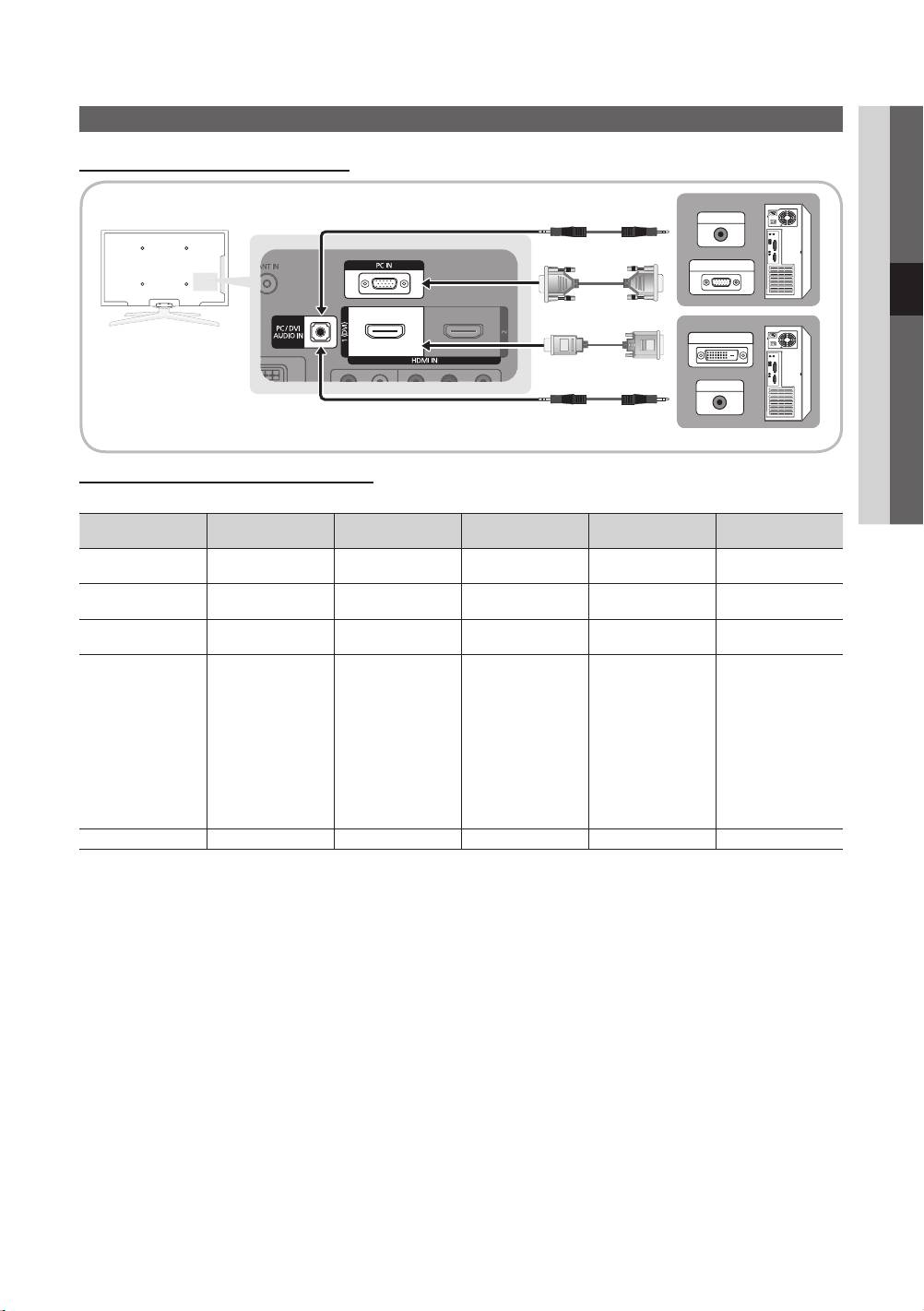
Caracteristici avansate
04 Caracteristici avansate
Conectarea la un PC
Using an HDMI/DVI cable / a D-sub Cable
AUDIO OUT
PC OUT
DVI OUT
AUDIO OUT
Moduri de afişare (intrare D-Sub şi HDMI/DVI)
Rezoluţie optimă : 1360 X 768 @ 60 Hz
Mod Rezoluţie
Frecvenţă orizontală
Frecvenţă verticală
Frecvenţă rată de
Polaritate
(kHz)
(Hz)
eşantionare (MHz)
sincronizare (O / V)
IBM
640 x 350
31,469
70,086
25,175
+/-
720 x 400
31,469
70,087
28,322
-/+
MAC
640 x 480
35,000
66,667
30,240
-/-
832 x 624
49,726
74,551
57,284
-/-
VESA CVT
720 x 576
35,910
59,950
32,750
-/+
1280 x 720
56,456
74,777
95,750
-/+
640 x 480
31,469
59,940
25,175
-/-
640 x 480
37,500
75,000
31,500
-/-
640 x 480
37,861
72,809
31,500
-/-
800 x 600
37,879
60,317
40,000
+/+
800 x 600
46,875
75,000
49,500
+/+
VESA DMT
800 x 600
48,077
72,188
50,000
+/+
1024 x 768
48,363
60,004
65,000
-/-
1024 x 768
56,476
70,069
75,000
-/-
1024 x 768
60,023
75,029
78,750
+/+
1280 x 720
45,000
60,000
74,250
+/+
1360 x 768
47,712
60,015
85,500
+/+
VESA GTF
1280x720 52,500 70,000 89,040 -/+
✎
NOTĂ
x
Când conectaţi un cablu cu interfaţă HDMI/DVI, trebuie să utilizaţi mufa HDMI IN 1(DVI).
x
Modul interpolat nu este acceptat.
x
Televizorul poate să funcţioneze anormal dacă este selectat un format video non-standard.
x
Modurile Separat şi Compozit sunt acceptate. SOG (Sync On Green) nu este acceptat.
Română
25
[PC490-XH]BN68-03141D-00L10.indb 25 2010-07-09 오전 11:48:32
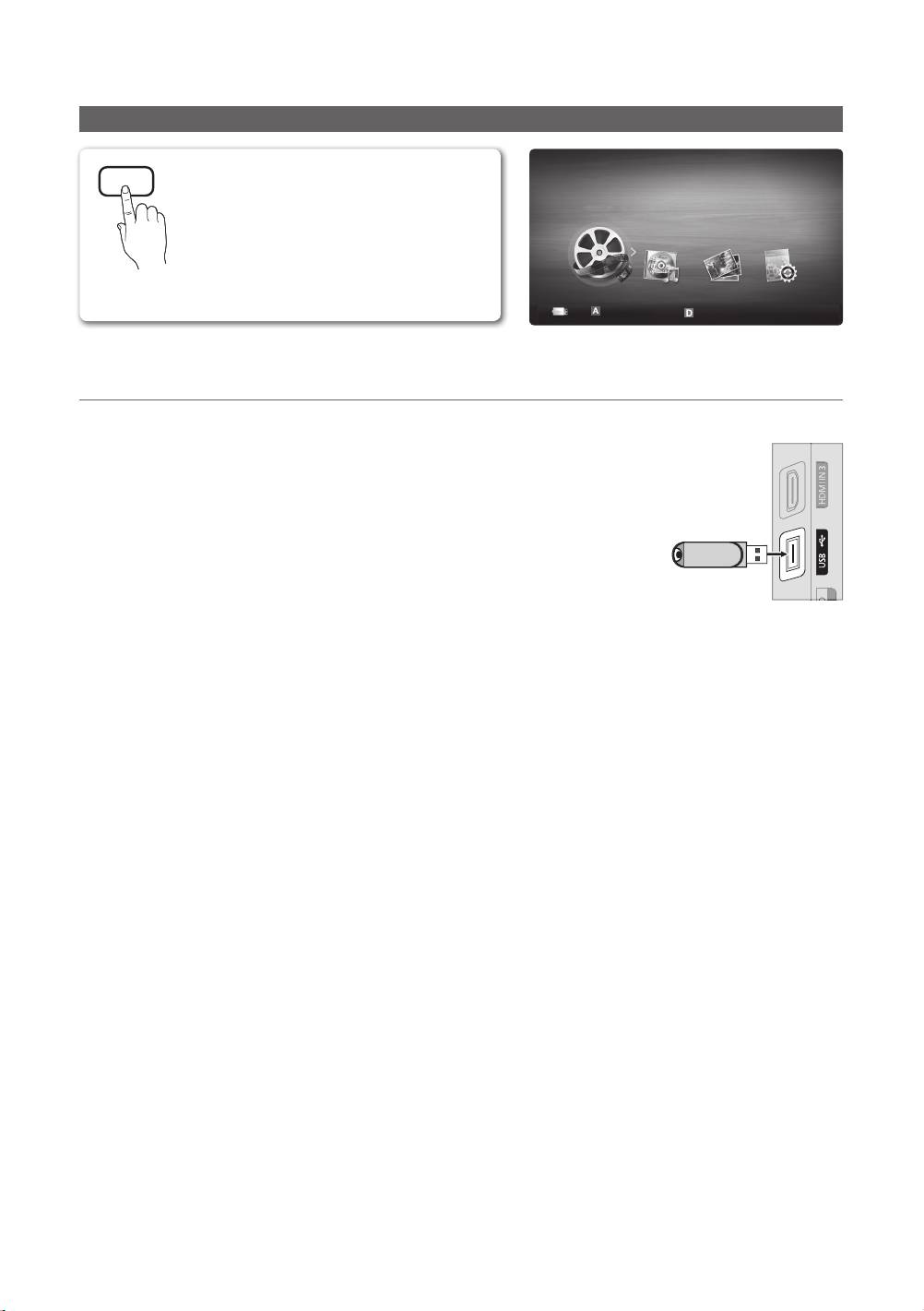
Caracteristici avansate
Media Play
Bucuraţi-vă de fişierele dvs. foto, audio şi/sau
MEDIA.P
video salvate pe un dispozitiv USB de stocare în
masă (MSC).
Conectarea unui dispozitiv USB
1. Porniţi televizorul.
Panoul lateral al televizorului
2. Conectaţi un dispozitiv USB care conţine programe TV înregistrate, fișiere
foto, muzicale și/sau video la portul USB
de pe panoul posterior sau lateral al
televizorului.
3. Când dispozitivul USB este conectat la televizor, apare o fereastră popup. Puteţi
selecta Media Play.
Unitate USB
✎
Poate să nu funcţioneze corespunzător cu fişiere multimedia fără licenţă.
✎
Lista informaţiilor pe care trebuie să le ştiţi înainte de a utiliza funcţia Media Play (USB)
x
Protocolul de transfer media (MTP - Media Transfer Protocol) nu este acceptat.
x
Sistemul de fişiere acceptă FAT16, FAT32 şi NTFS.
x
Anumite tipuri de camere şi dispozitive audio digitale USB pot să nu fie compatibile cu acest televizor.
x
Media Play acceptă numai dispozitive USB de stocare în masă (MSC). MSC este un dispozitiv de transport exclusiv
compact din clasa dispozitivelor de stocare în masă. Exemple de dispozitive MSC sunt unităţile de memorie flash,
cititoarele de carduri flash şi hard diskurile USB (HUB-urile USB nu sunt acceptate). Dispozitivele trebuie conectate
direct la portul USB al televizorului.
x
Înainte de a conecta dispozitivul la televizor, faceţi copii de siguranţă ale fişierelor dvs. pentru a preveni deteriorarea
sau pierderea datelor. SAMSUNG nu îşi asumă răspunderea pentru deteriorarea fişierelor sau pierderea datelor.
x
Conectaţi o unitate hard disk USB la portul dedicat, portul USB.
x
Nu deconectaţi dispozitivul USB în timpul încărcării acestuia.
x
Cu cât rezoluţia imaginii este mai mare, cu atât afişarea acesteia pe ecran durează mai mult.
x
Rezoluţia JPEG maximă acceptată este de 15360X8640 pixeli.
x
Pentru fişierele corupte sau neacceptate, este afişat mesajul “Format de fişier neacceptat”.
x
În cazul în care fişierele sunt sortate după vizualizarea de bază, se pot afişa până la 1000 de fişiere în fiecare folder.
x
Fişierele MP3 cu protecţie DRM care au fost descărcate de pe un site care nu este gratuit nu pot fi redate.
Administrarea drepturilor digitale (Digital Rights Management - DRM) este o tehnologie care acceptă crearea,
distribuţia şi administrarea conţinutului într-un mod integrat şi cuprinzător, incluzând protecţia drepturilor şi intereselor
furnizorilor de conţinut, prevenirea copierii ilegale a conţinutului, precum şi gestionarea facturărilor şi a tranzacţiilor.
x
Dacă sunt conectate mai mult de 2 dispozitive PTP, puteţi să utilizaţi doar unul singur la un moment dat.
x
Dacă sunt conectate mai multe dispozitive MSC, este posibil ca unele dintre acestea să nu fie recunoscute.
Dispozitivele USB cu cerinţe energetice ridicate (mai mult de 500 mA sau 5 V) pot să nu fie acceptate.
26
Română
SUM
MediaPlay
Videocl.
Schimb. disp.
Viz. dispozitive
Intrare
Revenire
[PC490-XH]BN68-03141D-00L10.indb 26 2010-07-09 오전 11:48:33
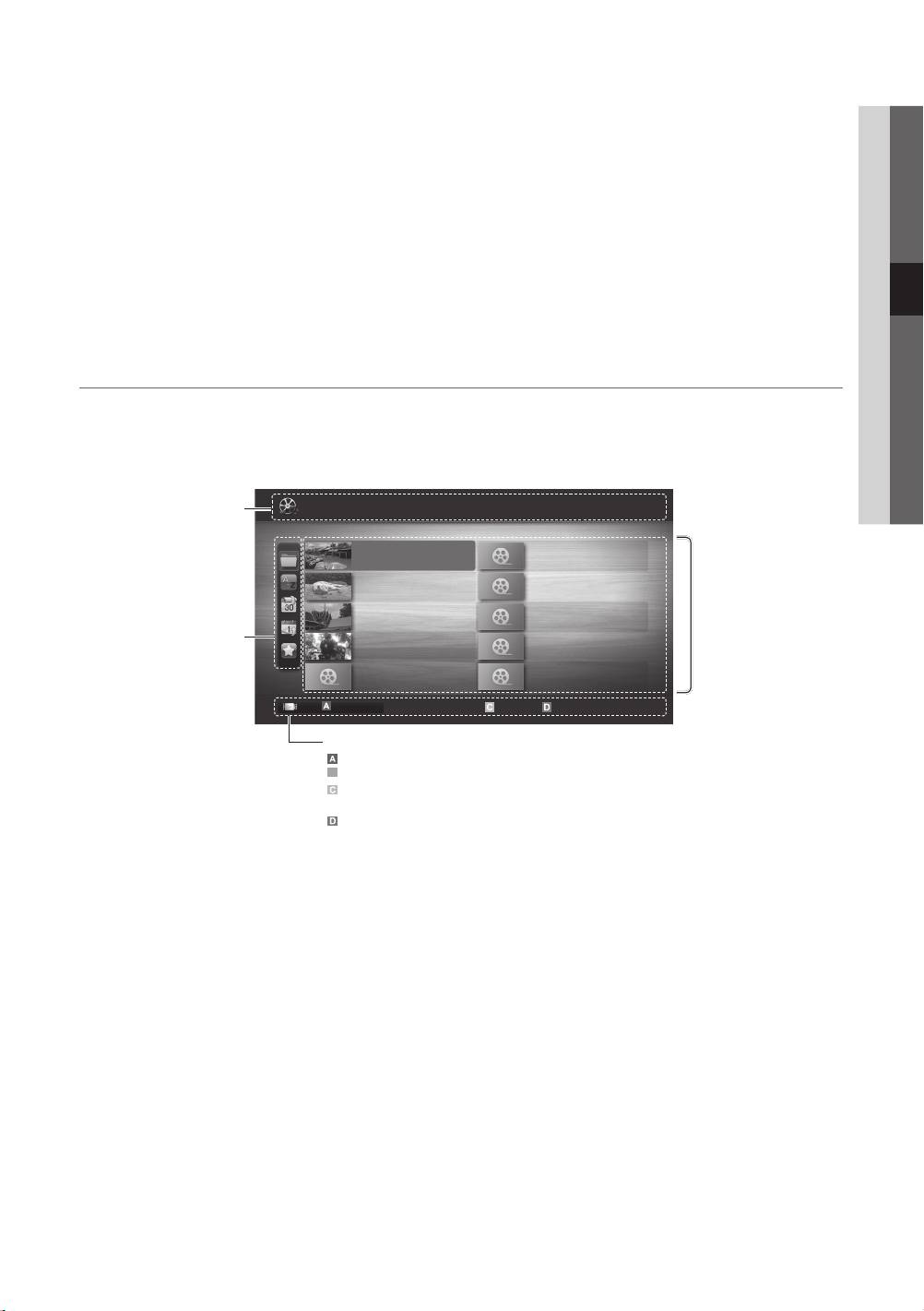
x
Dacă în timp ce conectaţi sau utilizaţi un dispozitiv USB este afişat un mesaj de avertizare pentru un necesar mare de
04 Caracteristici avansate
energie, este posibil ca dispozitivul să nu fie recunoscut sau să funcţioneze defectuos.
x
Dacă nu s-a utilizat nicio comandă a televizorului pe durata intervalului setat în Timp protecţie autom., se activează
economizorul de ecran.
x
Modul de economisire a energiei al unor unităţi hard disk externe poate fi dezactivat automat la conectarea la
televizor.
x
Dacă se utilizează un cablu prelungitor USB, este posibil ca dispozitivul USB să nu fie recunoscut sau ca fişierele de
pe acesta să nu fie citite.
x
Dacă un dispozitiv USB conectat la televizor nu este recunoscut, lista fişierelor de pe dispozitiv este coruptă sau un
fişier din listă nu este redat, conectaţi dispozitivul USB la PC, formataţi-l şi verificaţi conexiunea.
x
Dacă un fişier şters de pe PC este totuşi găsit la rularea Media Play, folosiţi funcţia “Golire coş de gunoi” de pe PC
pentru a şterge permanent fişierul.
Afişajul
Deplasaţi-vă la fişierul dorit utilizând butoanele sus/jos/dreapta/stânga şi apoi apăsaţi butonul ENTER
sau
(redare).
Fişierul este redat.
✎
Acceptă Viz. dispozitive şi Start în pagina principală Media Play.
Informaţii:
/Movie 01.avi 1/1
Puteţi confirma denumirea
fişierului selectat şi numărul
fişierelor şi al paginii.
Movie 01.avi
Movie 02.avi
Jan.10.2010
Jan.10.2010
Movie 03.avi
Movie 04.avi
Jan.10.2010
Jan.10.2010
Movie 05.avi
Movie 06.avi
Jan.10.2010
Jan.10.2010
Listă de sortare: Afişează
Movie 07.avi
Movie 08.avi
criteriul de sortare.
Jan.10.2010
Jan.10.2010
✎
Criteriul de sortare este
Movie 09.avi
Movie 10.avi
Jan.10.2010
Jan.10.2010
diferit, în funcţie de
conţinut.
SUM
Selectare Sortare
Instrumente
Butoane operaţionale
Roşu (Schimb. disp.): Selectează un dispozitiv conectat.
Română
27
B
Videocl.
Pagină
Listă de fişiere:
Puteţi confirma fişierele şi
grupurile sortate în funcţie de
categorie.
Schimb. disp.
Verde (Preferinţă): Setează preferinţele pentru fişier. (nu este acceptat în modul Vizualizare de bază)
Galben (Selectare): Selectează fişiere multiple din lista de fişiere. Fişierele selectate sunt marcate cu
un simbol.
Albastru (Sortare): Selectează lista de sortare.
Instrumente: Afişează meniul de opţiuni.
✎
Utilizând butonul
(REW) sau
(FF), lista de fişiere poate trece la pagina următoare sau
anterioară.
[PC490-XH]BN68-03141D-00L10.indb 27 2010-07-09 오전 11:48:34
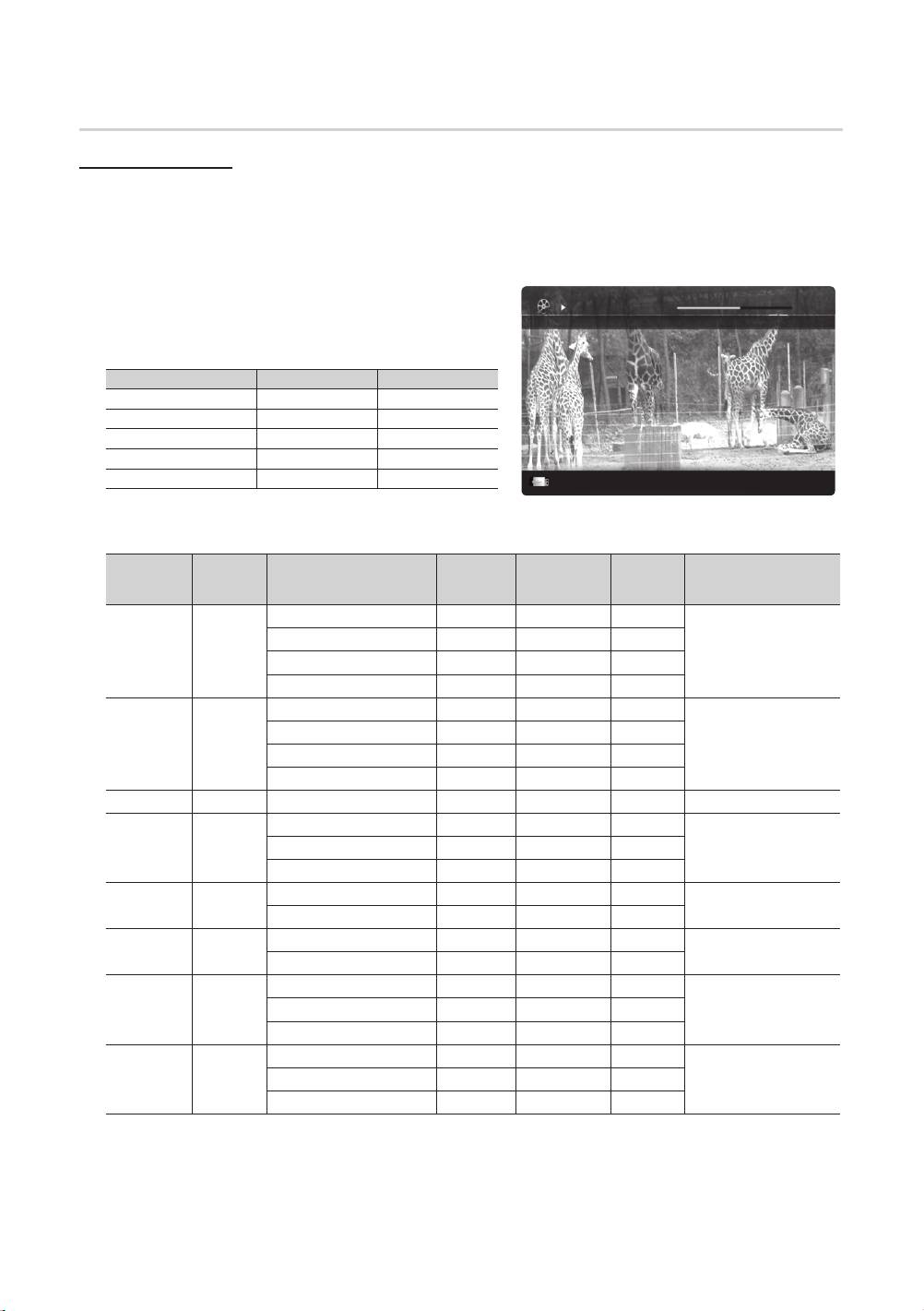
Caracteristici avansate
Videocl.
Redarea fişierelor video
1. Apăsaţi butonul ◄ sau ► pentru a selecta Videocl., apoi apăsaţi butonul ENTER
în meniul Media Play.
2. Apăsaţi butonul ◄/►/▲/▼ pentru a selecta fişierul dorit din lista de fişiere.
3. Apăsaţi butonul ENTER
sau
(redare).
– Fişierul selectat este afişat în partea superioară împreună cu durata de redare.
– Dacă informaţiile privind durata fişierului video nu sunt cunoscute, durata de redare şi bara de progres nu sunt afişate.
– În timpul redării video, puteţi căuta utilizând butoanele ◄ şi ►.
✎
În acest mod, puteţi savura clipuri video conţinute într-un joc,
dar nu puteţi juca jocul propriu-zis.
y Formate compatibile de subtitrare
Nume Extensie fişier Format
Text cronometrat MPEG-4 .ttxt XML
SAMI .smi HTML
SubRip .srt pe bază de şiruri
SubViewer .sub pe bază de şiruri
Micro DVD .sub sau .txt pe bază de şiruri
y Formate video acceptate
Rată de
Rată de
Extensie fişier Container Codec video Rezoluţie
reîmprospătare
transfer
Codec audio
(cps)
(Mb/s)
Divx 3.11 / 4.x / 5.1 / 6.0 1920x1080 6 ~ 30 8
*.avi
AVI
XviD 1920x1080 6 ~ 30 8
MP3 / AC3 / LPCM /
*.mkv
MKV
H.264 BP / MP / HP 1920x1080 6 ~ 30 25
ADPCM / DTS Core
MPEG4 SP / ASP 1920x1080 6 ~ 30 8
Divx 3.11 / 4.x / 5.1 / 6.0 1920x1080 6 ~ 30 8
XviD 1920x1080 6 ~ 30 8
*.asf ASF
MP3 / AC3 / LPCM /
H.264 BP / MP / HP 1920x1080 6 ~ 30 25
ADPCM / WMA
MPEG4 SP / ASP 1920x1080 6 ~ 30 8
*.wmv ASF Window Media Video v9 1920x1080 6 ~ 30 25 WMA
H.264 BP / MP / HP 1920x1080 6 ~ 30 25
*.mp4 MP4
MP3 / ADPCM / AACMPEG4 SP / ASP 1920x1080 6 ~ 30 8
XVID 1920x1080 6 ~ 30 8
H.264 BP / MP / HP 1920x1080 6 ~ 30 25
*.3gp 3GPP
ADPCM / AAC / HE-AAC
MPEG4 SP / ASP 1920x1080 6 ~ 30 8
*.vro
VRO
MPEG1 1920x1080 24 / 25 / 30 30
VOB
AC3 / MPEG / LPCM
MPEG2 1920x1080 24 / 25 / 30 30
MPEG1 1920x1080 24 / 25 / 30 30
*.mpg
*.mpeg
PS
AC3 / MPEG / LPCM / AACMPEG2 1920x1080 24 / 25 / 30 30
H.264 1920x1080 6 ~ 30 25
*.ts
MPEG2 1920x1080 24 / 25 / 30 30
*.tp
TS
H.264 1920x1080 6 ~ 30 25
AC3 / AAC / MP3 / DD+ /
*.trp
HE-AAC
VC1 1920x1080 6 ~ 30 25
28
Română
00:04:03 / 00:07:38 1/1
Movie 01.avi
SUM
Pauză
Salt
Instrumente
Revenire
[PC490-XH]BN68-03141D-00L10.indb 28 2010-07-09 오전 11:48:37
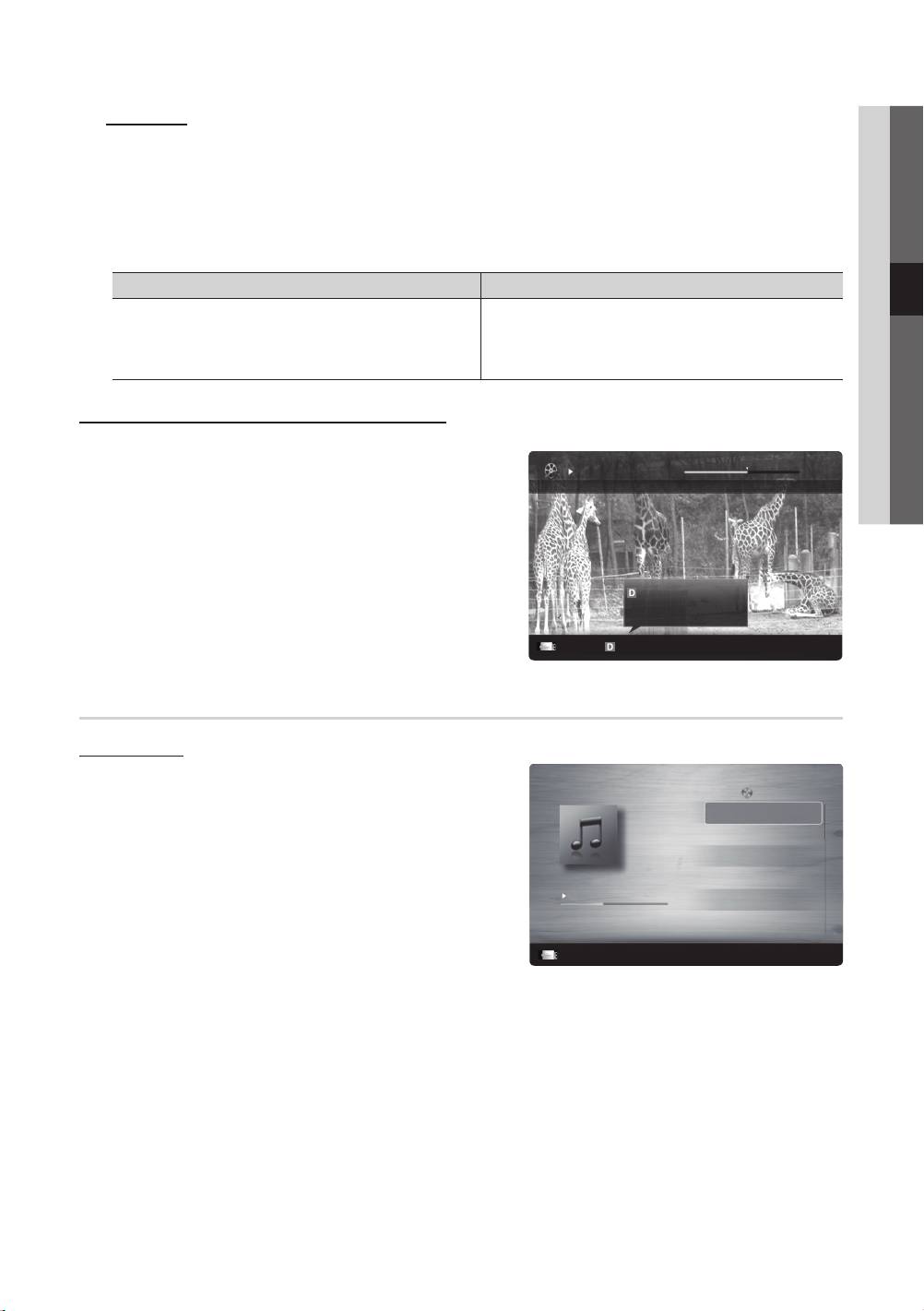
Alte restricţii
04 Caracteristici avansate
✎
NOTĂ
x
Dacă există probleme cu conţinutul unui codec, acesta nu va fi acceptat.
x
Dacă informaţiile pentru un container sunt incorecte şi fişierul dă eroare, containerul nu va putea fi redat corect.
x
Este posibil ca sunetul sau imaginea să nu funcţioneze în cazul în care conţinutul are o rată de transfer/rată de
reîmprospătare standard peste cadrele/secundă compatibile indicate în tabelul de mai sus.
x
Dacă tabelul indecşilor dă eroare, funcţia Căutare (Salt) nu este acceptată.
Decodor video Decodor audio
• Acceptă până la H.264, nivel 4.1
• Acceptă până la WMA 7, 8, 9, STD
• H.264 FMO/ASO/RS, VC1 SP/MP/AP L4 şi AVCHD nu sunt
• WMA 9 PRO nu acceptă funcţia multicanal cu 2 canale
acceptate.
suplimentare sau canal audio fără pierderi.
• GMC nu este acceptat.
• Rata de eşantionare WMA 22050 Hz mono nu este acceptată.
• H.263 nu este acceptat.
Redarea unui fişier video în mod contnuu (reluare redare)
Dacă ieşiţi din funcţia de redare video, fişierul poate fi redat ulterior din punctul unde a fost oprit.
1. Selectaţi fişierul video pe care doriţi să îl redaţi continuu apăsând
butonul ◄ sau ► pentru a-l selecta din secţiunea listei de fişiere.
2. Apăsaţi butonul
(redare) / ENTER
.
3. Selectaţi Redare continua apăsând butonul albastru. Redarea
filmului va fi reluată din punctul în care a fost întreruptă.
✎
Butonul albastru este disponibil când se reia redarea.
✎
Dacă funcţia Asist. redare cont. film este setată la
Activat în meniul Setări, se va afişa un mesaj pop-up
când reluaţi redarea filmului.
Muzică
Redarea muzicii
1. Apăsaţi butonul ◄ sau ► pentru a selecta Muzică, apoi apăsaţi
butonul ENTER
în meniul Media Play.
2. Apăsaţi butonul ◄/►/▲/▼ pentru a selecta fişierul dorit din lista
de fişiere.
3. Apăsaţi butonul ENTER
sau
(redare).
– În timpul redării muzicii, puteţi căuta utilizând butoanele
◄ şi ►.
– Butoanele
(REW) şi
(FF) nu funcţionează în timpul
redării.
✎
Acest meniu afişează fişiere cu extensia MP3 şi PCM. Fişierele
cu altă extensie nu sunt afişate, chiar dacă sunt salvate pe
acelaşi dispozitiv USB.
✎
Dacă sunetul este neregulat la redarea fişierelor MP3, reglaţi
opţiunile Egalizator din meniul Sunet. (Un fişier MP3 modulat
excesiv poate cauza o problemă de sunet.)
Română
29
3/15
I Love You
I Love you
Jhon
Jhon
1st Album
Music 1
Pop
No Singer
2010
Music 2
4.2MB
No Singer
Music 3
No Singer
01:10 / 04:02
Music 4
No Singer
Music 5
No Singer
SUM
Listă red.
Pauză
Salt
Instrumente
Revenire
00:04:03 / 00:07:38 1/1
Movie 01.avi
SUM
Redare continua
Reluare redare ult. scenă
Redare continua
Pauză
Salt
Instrumente
Revenire
[PC490-XH]BN68-03141D-00L10.indb 29 2010-07-09 오전 11:48:40
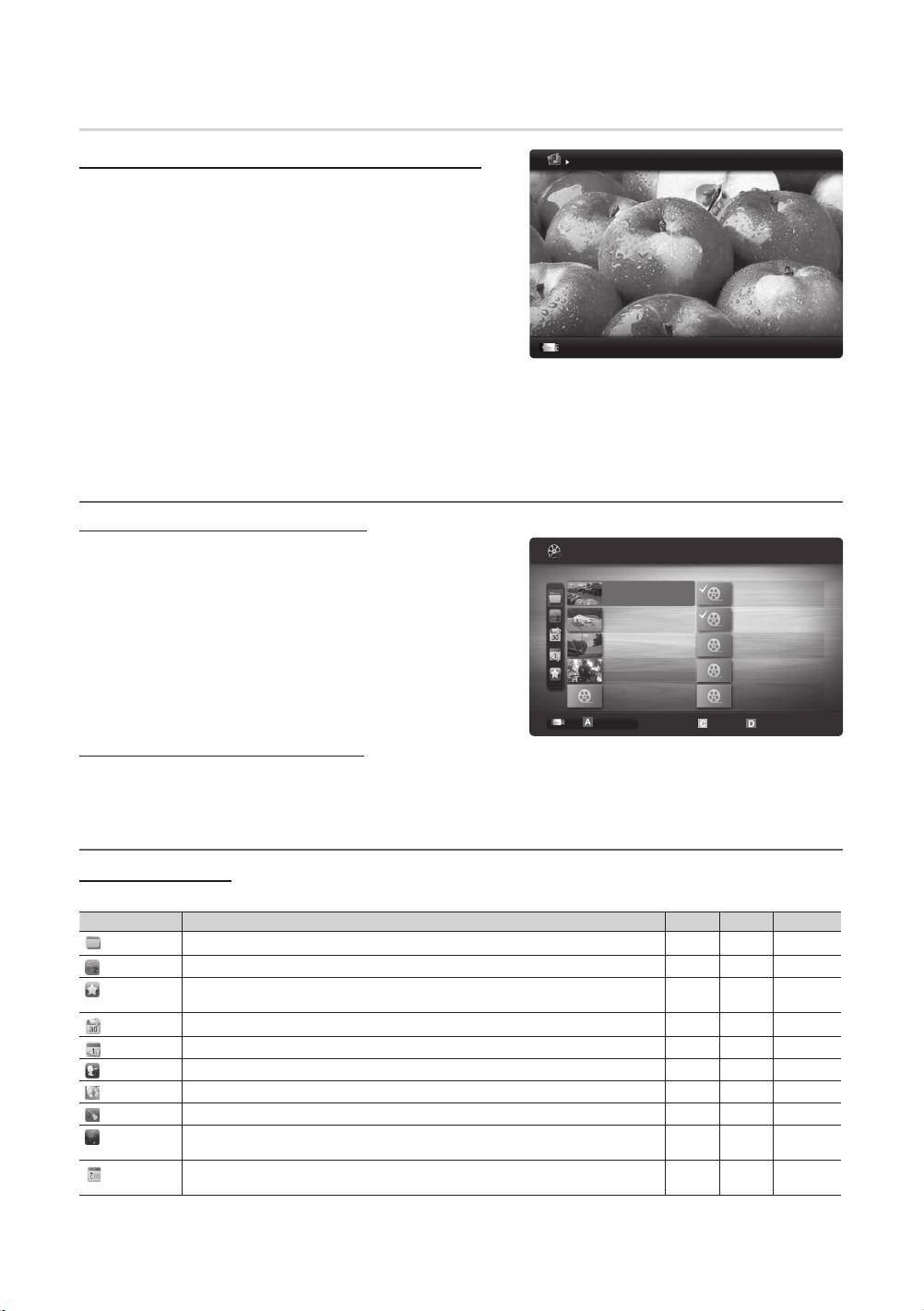
Caracteristici avansate
Fotografii
Vizualizarea unei fotografii (sau a unei expuneri de diapozitive)
1. Apăsaţi butonul ◄ sau ► pentru a selecta Fotografii, apoi
apăsaţi butonul ENTER
în meniul Media Play.
2. Apăsaţi butonul ◄/►/▲/▼ pentru a selecta fişierul dorit din lista
de fişiere.
3. Apăsaţi butonul ENTER
sau
(redare).
– În timpul afişării unei liste de fotografii, apăsaţi butonul
(Redare) / ENTER
de pe telecomandă pentru a începe
expunerea de diapozitive.
– Toate fişierele din secţiunea listei de fişiere vor fi utilizate pentru
expunerea de diapozitive.
– În timpul expunerii de diapozitive, fişierele sunt afişate în ordine, începând cu fişierul prezentat curent.
✎
În timpul expunerii de diapozitive se pot reda automat fişiere de muzică dacă opţiunea Muzică de fond este setată la
Activat.
✎
Mod BGM nu poate fi schimbat decât după finalizarea încărcării BGM.
Redarea fişierelor multiple
Redarea fişierelor video/audio/foto selectate
1. Apăsaţi butonul galben din lista de fişiere pentru a selecta fişierul
dorit.
2. Repetaţi operaţia de mai sus pentru a selecta mai multe fişiere.
✎
NOTĂ
x
Marcajul
apare în partea stângă a fişierelor selectate.
x
Pentru a anula o selecţie, apăsaţi din nou butonul galben.
x
Pentru a deselecta toate fişierele selectate, apăsaţi butonul
TOOLS şi alegeţi Deselectare toate.
3. Apăsaţi butonul TOOLS şi selectaţi Redare conţinut selectat.
Redarea grupului de fişiere video/audio/foto
1. La afişarea unei liste de fişiere, deplasaţi-vă la oricare fişier din grupul dorit.
2. Apăsaţi butonul TOOLS şi selectaţi Redare grup.
Funcţie suplimentară Media Play
Sortarea listei de fişiere
Apăsaţi butonul albastru din lista de fişiere pentru a sorta fişierele.
Categorie Operaţii Videocl. Muzică Fotografii
Viz. de bază
Afişează întreg folderul. Puteţi vizualiza fotografia selectând folderul.
Titlu
Sortează şi afişează titlurile fişierelor în ordinea simbolurilor/numerelor/alfabetică/specială.
Preferinţă
Sortează şi afişează fişierul în funcţie de preferinţe. Puteţi modifica preferinţa pentru fişier în
secţiunea listei de fişiere, utilizând butonul verde.
Ultima dată
Fişierele sunt sortate şi afişate după data cea mai recentă.
Prima dată
Fişierele sunt sortate şi afişate după data cea mai veche.
Artist
Sortează fişierele de muzică după artist, în ordine alfabetică.
Album
Sortează fişierele de muzică după album, în ordine alfabetică.
Gen
Fişierele muzicale sunt sortate după gen.
Dispoziţie
Fişierele de muzică sunt sortate după dispoziţie. Puteţi modifica informaţiile de dispoziţie ale
muzicii.
Lunar
Fişierele foto sunt sortate şi afişate după lună. Sortarea se face numai după lună (de la ianuarie
până la decembrie), indiferent de an.
30
Română
Image1024.jpg 1024x768 2010/2/1 3/15
SUM
Normal
Pauză
Anterior/Următor
Instrumente
Revenire
/Movie 01.avi
1/1
Movie 01.avi
Movie 02.avi
Jan.10.2010
Jan.10.2010
Movie 03.avi
Movie 04.avi
Jan.10.2010
Jan.10.2010
Movie 05.avi
Movie 06.avi
Jan.10.2010
Jan.10.2010
Movie 07.avi
Movie 08.avi
Jan.10.2010
Jan.10.2010
Movie 09.avi
Movie 10.avi
Jan.10.2010
Jan.10.2010
SUM
Videocl.
2 şiere sel. Pagină
Schimb. disp.
Selectare Sortare
Instrumente
[PC490-XH]BN68-03141D-00L10.indb 30 2010-07-09 오전 11:48:43
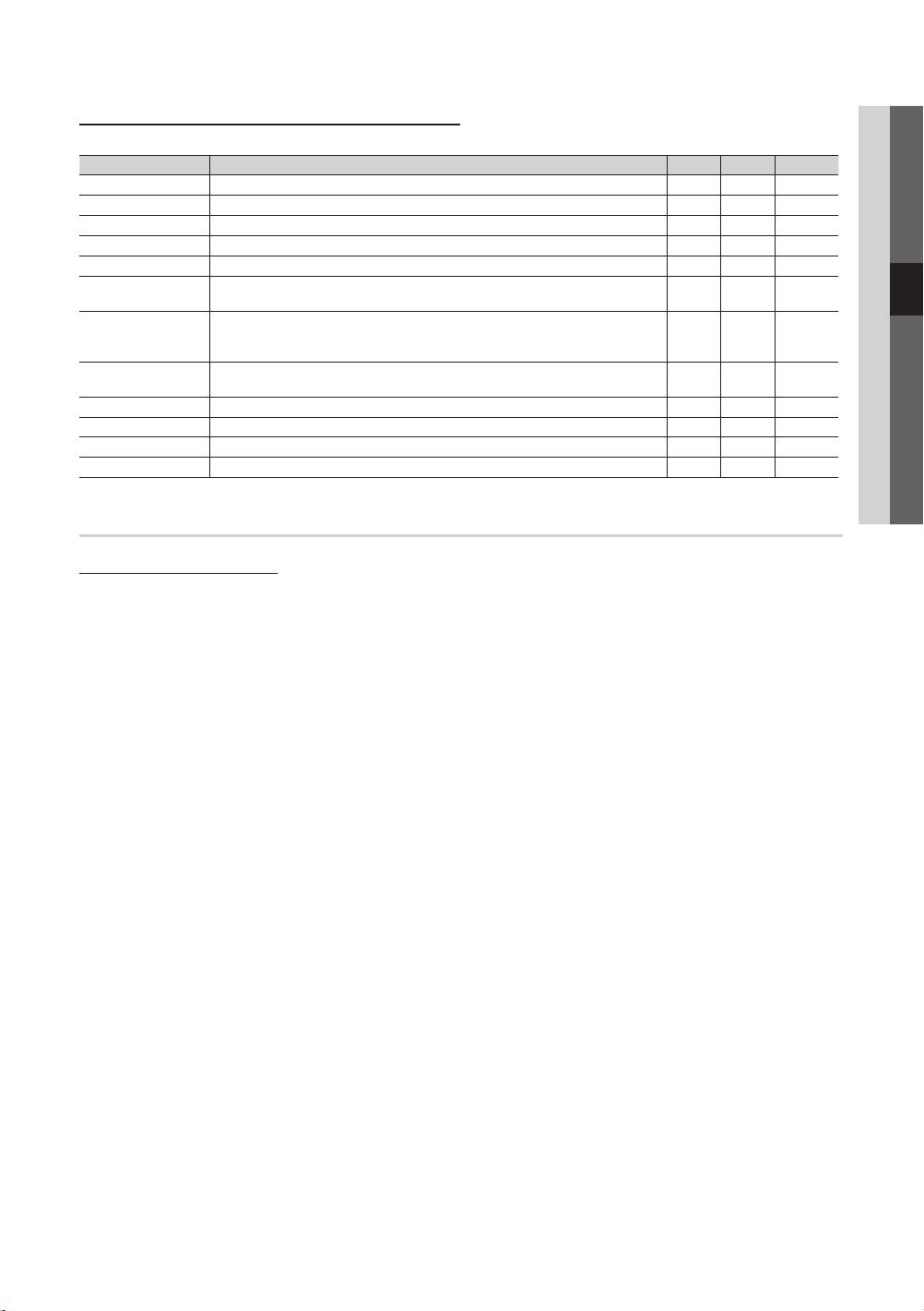
Meniul de opţiuni pentru redarea fişierelor video/audio/foto
04 Caracteristici avansate
În timpul redării unui fişier, apăsaţi butonul TOOLS.
Categorie Operaţii Videocl. Muzică Fotografii
Titlu Vă puteţi deplasa direct la celălalt fişier.
Mod Repetare Puteţi reda fişiere video şi muzicale în mod repetat.
Dimens. Imagine Puteţi ajusta dimensiunea imaginii pentru preferinţe.
Setări imagine Puteţi regla setarea de imagine. (p. 14 ~ 19)
Setări sunet Puteţi regla setarea de sunet. (p. 19, 20)
Setare subtitrare Puteţi reda fişierul video cu subtitrare. Această funcţie este disponibilă numai dacă
subtitrarea are acelaşi nume ca şi fişierul video.
Oprire expunere
Puteţi porni sau opri o expunere de diapozitive.
diapozitive / Începere
expunere diap.
Viteză expunere
Puteţi selecta viteza expunerii de diapozitive în timpul expunerii de diapozitive.
diapozitive
Muzică de fond Puteţi seta şi selecta muzică de fundal în timpul unei expuneri de diapozitive.
Zoom Puteţi mări imaginile în modul Ecran complet.
Rotire Puteţi roti imaginile în modul Ecran complet.
Informaţii Puteţi vizualiza informaţii legate de fişierul redat.
Setări
Utilizarea meniului Configurare
■ Asist. redare cont. film (Reluare redare) (Activat / Dezactivat): Selectaţi pentru a afişa mesajul pop-up de asistenţă
pentru redarea continuă a filmelor.
■ Obţineţi codul de înregistrare DivX® VOD: Afişează codul de înregistrare autorizat pentru televizor. Dacă vă conectaţi la
site-ul Web DivX şi înregistraţi codul de înregistrare pe un cont personal, puteţi descărca fişierul de înregistrare VOD. Dacă
redaţi înregistrarea VOD utilizând funcţia de redare a conţinutului media, înregistrarea este încheiată.
✎
Pentru mai multe informaţii despre DivX® VOD, vizitaţi “www.DivX.com”.
■ Obţineţi codul de dezactivare DivX® VOD: Când DivX® VOD nu este înregistrat, este afişat codul de dezactivare
a înregistrării. Dacă executaţi această funcţie când DivX® VOD este înregistrat, înregistrarea DivX® VOD curentă este
dezactivată.
■ Informaţii: Selectaţi pentru a vizualiza informaţiile despre dispozitivul conectat.
Română
31
[PC490-XH]BN68-03141D-00L10.indb 31 2010-07-09 오전 11:48:44
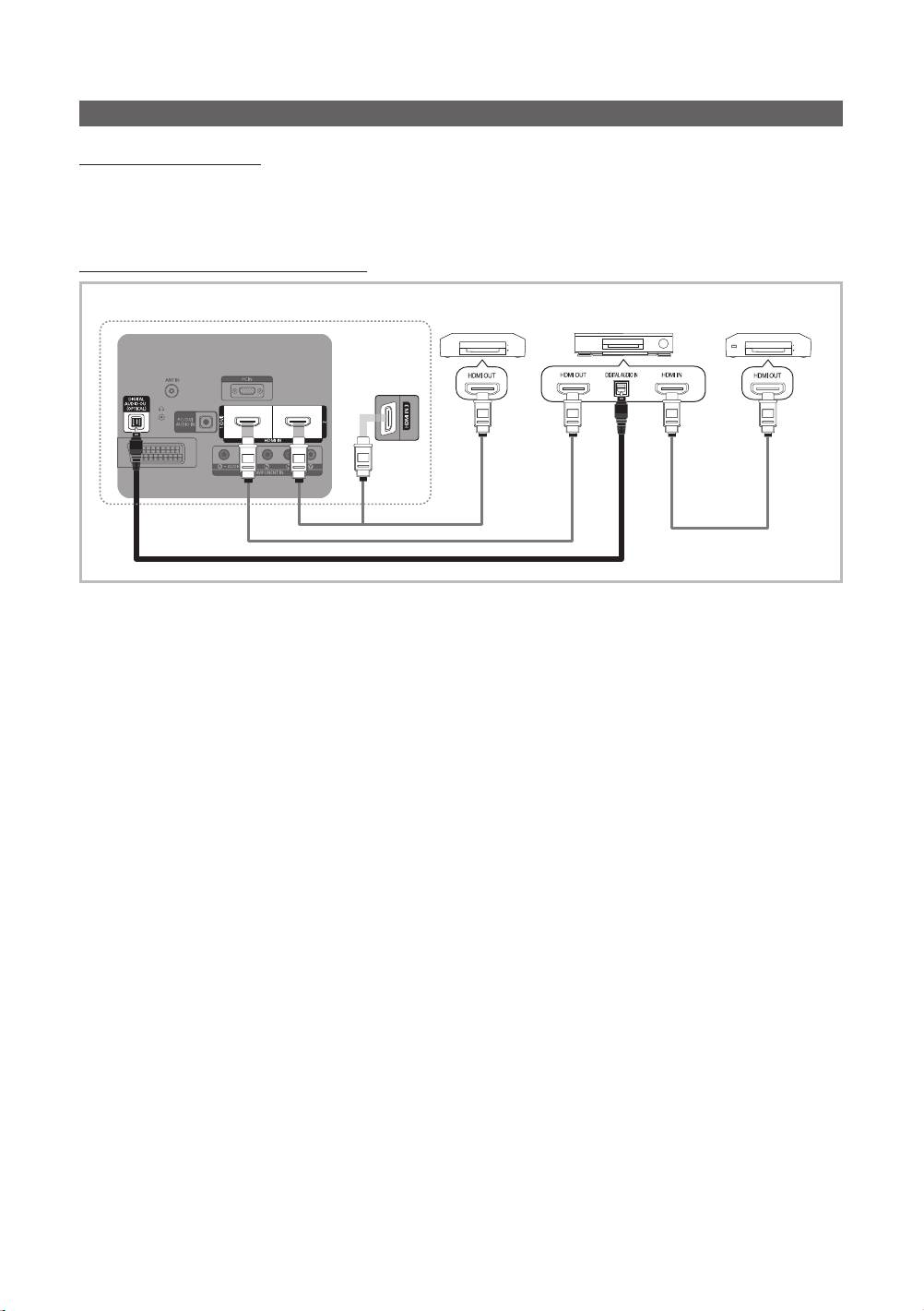
Caracteristici avansate
Anynet+
Ce este Anynet+?
Anynet+ este o funcţie care vă permite să controlaţi toate dispozitivele Samsung conectate care acceptă funcţia Anynet+ cu
ajutorul telecomenzii televizorului Samsung. Sistemul Anynet+ poate fi utilizat numai cu dispozitive Samsung care au funcţia
Anynet+. Pentru a vă asigura că dispozitivul dvs. Samsung are această caracteristică, verificaţi dacă pe acesta există logo-ul
Anynet+.
Pentru conectarea la sistemul Home Theatre
TV
Dispozitiv
Dispozitiv
Anynet+ 1,2
Home Theatre
Anynet+ 3
Cablu HDMI
Cablu HDMI
Cablu HDMI
Cablu optic
1. Conectaţi mufa HDMI IN (1(DVI), 2 sau 3) a televizorului cu mufa HDMI OUT a dispozitivului Anynet+ corespunzător
utilizând un cablu HDMI adecvat.
2. Conectaţi mufa HDMI IN a sistemului Home Theatre şi mufa HDMI OUT a dispozitivului Anynet+ corespunzător prin
intermediul cablului HDMI.
✎
NOTĂ
x
Conectaţi cablul optic între mufa DIGITAL AUDIO OUT (OPTICAL) a televizorului şi intrarea audio digitală de pe
sistemul Home Theatre.
x
Pentru conexiunea de mai sus, mufa optică permite doar 2 canale de ieşire audio. Veţi auzi sunet numai din boxele
frontale, stânga, dreapta şi de la subwooferul sistemului Home Theatre. Dacă doriţi să beneficiaţi de sunet pe 5.1
canale, conectaţi mufa DIGITAL AUDIO OUT (OPTICAL) de la DVD player sau de la receptorul de satelit (respectiv
dispozitivul Anynet 1 sau 2) direct la amplificator sau la sistemul Home Theatre, nu la televizor.
x
Conectaţi un singur sistem Home Theatre.
x
Puteţi conecta un dispozitiv Anynet+ utilizând cablul HDMI. Este posibil ca unele cabluri HDMI să nu accepte funcţii
Anynet+.
x
Anynet+ funcţionează atunci când dispozitivul care acceptă Anynet+ se află în standby sau este pornit.
x
Anynet+ acceptă până la 12 dispozitive AV în total. Reţineţi că puteţi conecta până la 3 dispozitive de acelaşi tip.
32
Română
[PC490-XH]BN68-03141D-00L10.indb 32 2010-07-09 오전 11:48:45
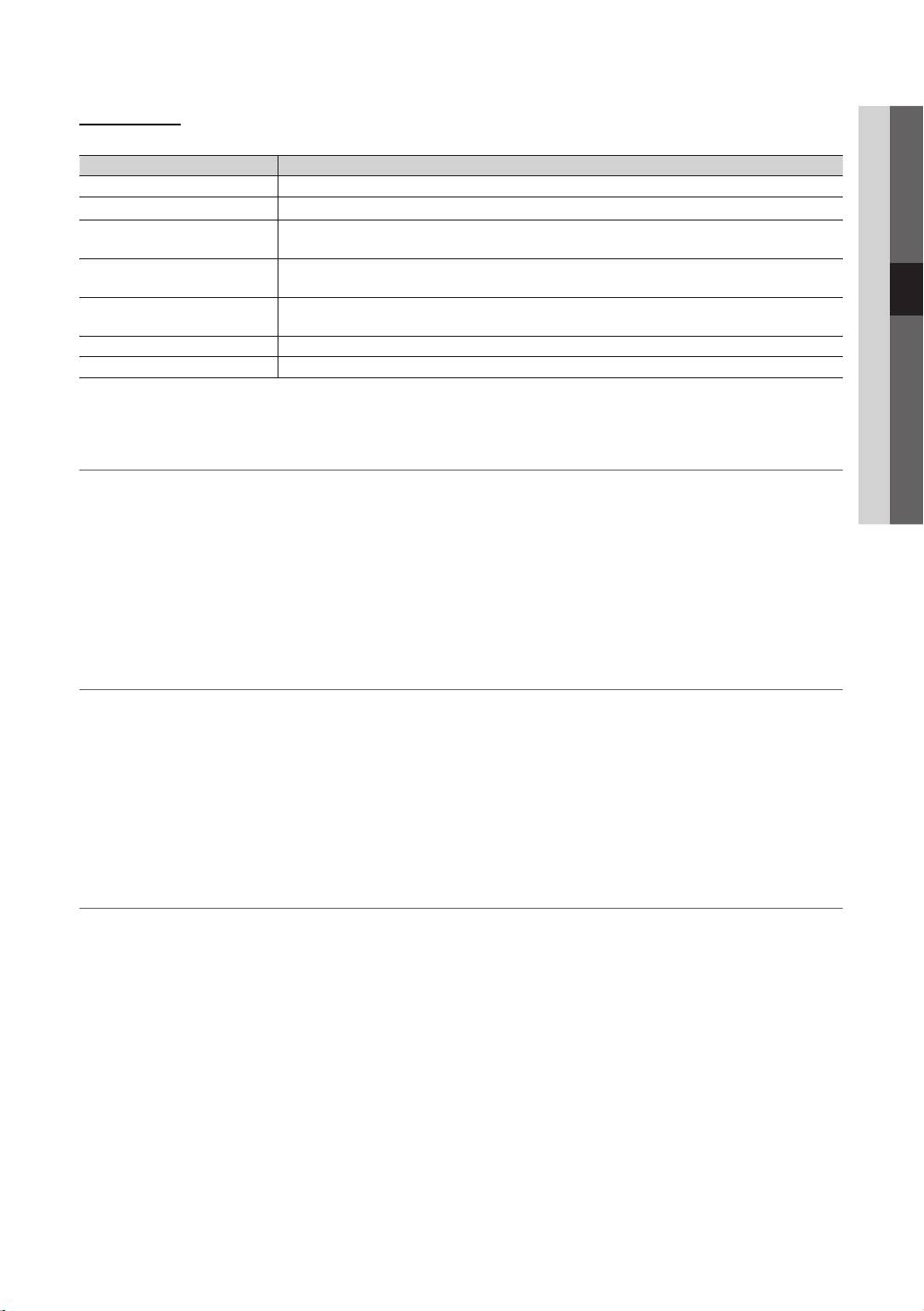
Meniul Anynet+
04 Caracteristici avansate
Meniul Anynet+ se modifică în funcţie de tipul şi starea dispozitivelor Anynet+ conectate la televizor.
Meniul Anynet+ Descriere
Vizionare TV Modul Anynet+ se schimbă la modul de transmisie TV.
Listă dispozitive Afişează lista de dispozitive Anynet+.
MENU (nume_dispozitiv) Afişează meniurile dispozitivelor conectate. De exemplu, dacă este conectat un DVD
recorder, se va afişa meniul de disc al DVD recorderului.
INFO (nume_dispozitiv) Afişează meniul de redare al dispozitivului conectat. De exemplu, dacă este conectat un
DVD recorder, se va afişa meniul de redare al DVD recorderului.
Se înregistrează: (*recorder) Începe imediat înregistrarea cu ajutorul recorderului. (Această opţiune este disponibilă numai
pentru dispozitivele care acceptă funcţia de înregistrare.)
Oprire înregistrare: (*recorder) Opreşte înregistrarea.
Receptor Sunetul este redat prin intermediul receptorului.
Dacă sunt conectate mai multe dispozitive de înregistrare, acestea sunt afişate ca (*recorder), iar dacă este conectat un singur
dispozitiv de înregistrare, acesta va fi reprezentat ca (*nume_dispozitiv).
Configurarea sistemului Anynet+
■ Configurare
Anynet+ (HDMI-CEC) (Dezactivat / Activat): Pentru a utiliza funcţia Anynet+, opţiunea Anynet+ (HDMI-CEC) trebuie să
fie setată la Activat.
✎
Când funcţia Anynet+ (HDMI-CEC) este dezactivată, toate operaţiile asociate sistemului Anynet+ sunt dezactivate.
Oprire automată (Nu / Da): Setarea unui dispozitiv Anynet+ să se oprească automat la oprirea televizorului.
✎
Dacă setaţi Oprire automată la Da, dispozitivele externe în funcţiune vor fi oprite odată cu oprirea televizorului. Cu
toate acestea, un dispozitiv poate să nu se oprească dacă înregistrarea este încă în curs.
✎
Opţiunea poate să nu fie activată, în funcţie de dispozitiv.
Comutarea între dispozitivele Anynet+
1. Sunt listate dispozitivele Anynet+ conectate la televizor.
✎
Dacă nu găsiţi dispozitivul dorit, apăsaţi butonul roşu pentru a reîmprospăta lista.
2. Selectaţi un dispozitiv şi apăsaţi butonul ENTER
. Puteţi comuta la dispozitivul selectat.
✎
Meniul Listă dispozitive se afişează numai când setaţi opţiunea Anynet+ (HDMI-CEC) la Activat în meniul
Aplicaţie.
x
Comutarea la dispozitivul selectat poate dura până la 2 minute. Nu puteţi anula operaţia în timpul procesului de comutare.
x
Dacă aţi selectat modul de intrare externă apăsând butonul SOURCE, nu puteţi utiliza funcţia Anynet+. Asiguraţi-vă
că aţi comutat la un dispozitiv Anynet+ utilizând opţiunea Listă dispozitive.
Se înregistrează
Puteţi înregistra un program TV cu ajutorul unui dispozitiv de înregistrare Samsung.
1. Selectaţi Se înregistrează.
✎
Când există mai mult de două dispozitive de înregistrare.
x
Când sunt conectate mai multe dispozitive de înregistrare, acestea sunt listate. Selectaţi un dispozitiv de
înregistrare în Listă dispozitive.
✎
Atunci când dispozitivul de înregistrare nu este afişat, selectaţi Listă dispozitive şi apăsaţi butonul roşu pentru a
căuta dispozitive.
2. Apăsaţi butonul EXIT pentru a ieşi.
✎
Puteţi înregistra emisiuni TV selectând Se înregistrează: (nume_dispozitiv).
✎
Dacă apăsaţi butonul
(REC), se va înregistra emisiunea pe care o vizionaţi la momentul respectiv. Dacă
vizionaţi un material video de pe un alt dispozitiv, materialul video respectiv este înregistrat.
✎
Înainte de înregistrare, verificaţi dacă mufa antenei este conectată corespunzător la dispozitivul de înregistrare.
Pentru a conecta corect o antenă la un dispozitiv de înregistrare, consultaţi manualul de utilizare al dispozitivului de
înregistrare.
Română
33
[PC490-XH]BN68-03141D-00L10.indb 33 2010-07-09 오전 11:48:46
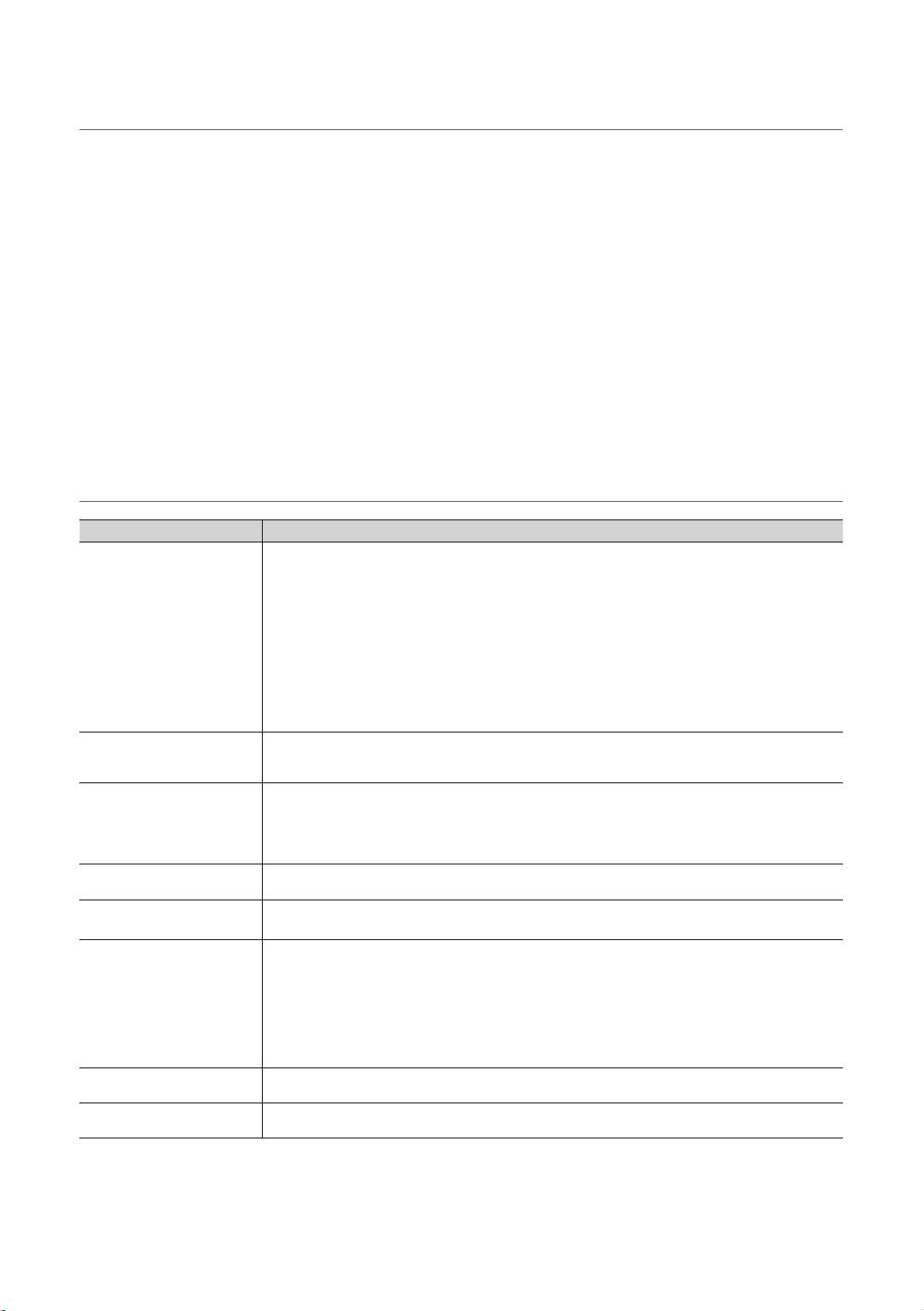
Caracteristici avansate
Audiţia printr-un receptor
Puteţi asculta sunetul printr-un receptor (de ex., Home Theatre) în loc de Difuzor TV.
1. Selectaţi Receptor şi setaţi-l la Activat.
2. Apăsaţi butonul EXIT pentru a ieşi.
✎
Dacă receptorul dvs. acceptă numai sunet, este posibil să nu apară în lista de dispozitive.
✎
Receptorul va funcţiona dacă aţi conectat corect mufa de intrare optică a acestuia la mufa de ieşire optică
DIGITAL AUDIO OUT (OPTICAL) a televizorului.
✎
Când receptorul (de exemplu, sistem Home Theatre) este activat, puteţi auzi sunetul de la mufa optică a
televizorului. Când televizorul afişează semnal DTV (emisie), acesta va transmite sunet pe 5.1 canale către
receptorul Home Theatre. Când sursa este o componentă digitală cum ar fi un DVD şi este conectată la televizor
prin HDMI, de la receptor se va auzi sunet doar pe 2 canale.
✎
NOTĂ
x
Dispozitivele Anynet+ pot fi controlate numai prin utilizarea telecomenzii televizorului, nu şi a butoanelor acestuia.
x
Este posibil ca telecomanda televizorului să nu funcţioneze în anumite condiţii. În acest caz, reselectaţi dispozitivul
Anynet+.
x
Sistemul Anynet+ nu funcţionează cu produse de altă marcă.
Depanarea sistemului Anynet+
Problemă Soluţie posibilă
Anynet+ nu funcţionează. • Verificaţi dacă dispozitivul este compatibil Anynet+. Sistemul Anynet+ acceptă numai dispozitive AV
compatibile Anynet+.
• Conectaţi un singur receptor (sistem Home Theatre).
• Verificaţi conectarea corectă a cablului de alimentare al dispozitivului Anynet+.
• Verificaţi conexiunile cablurilor Video/Audio/HDMI ale dispozitivului Anynet+.
• Verificaţi dacă opţiunea Anynet+ (HDMI-CEC) este setată la Activat în meniul de configurare Anynet+.
• Verificaţi dacă telecomanda televizorului se află în modul TV.
• Verificaţi dacă este o telecomandă compatibilă Anynet+.
• Anynet+ nu funcţionează în anumite situaţii. (Căutarea canalelor, utilizarea opţiunilor Media Play (USB) sau
Plug & Play (configurare iniţială) etc.)
• După conectarea sau scoaterea cablului HDMI, căutaţi dispozitivele din nou sau opriţi şi reporniţi televizorul.
• Asiguraţi-vă că funcţia Anynet+ a dispozitivului Anynet+ este activată.
Vreau să activez Anynet+. • Verificaţi dacă dispozitivul Anynet+ este conectat corect la televizor şi verificaţi dacă opţiunea
Anynet+ (HDMI-CEC) este setată la Activat în meniul de configurare Anynet+.
• Apăsaţi butonul TOOLS pentru a afişa meniul Anynet+ şi selectaţi meniul dorit.
Vreau să ies din Anynet+. • Selectaţi opţiunea Vizionare TV din meniul Anynet+.
• Apăsaţi butonul SOURCE de pe telecomanda televizorului şi selectaţi un dispozitiv diferit de dispozitivele
Anynet+.
• Apăsaţi P
/
, şi PRE-CH pentru schimbarea modului TV. (Reţineţi că butonul pentru canal funcţionează
numai dacă este conectat un dispozitiv Anynet+ cu tuner integrat.)
Pe ecran va apărea mesajul “Se
• Nu puteţi utiliza telecomanda în timpul configurării Anynet+ sau în timpul comutării la un mod de vizionare.
conectează la dispoz. Anynet+...”.
• Utilizaţi telecomanda după finalizarea configurării Anynet+ sau a comutării la modul de vizionare.
Dispozitivul Anynet+ nu redă. • Nu puteţi utiliza funcţia de redare în timpul operaţiei Plug & Play (configurare iniţială).
Dispozitivul conectat nu este
• Verificaţi dacă dispozitivul acceptă sau nu funcţii Anynet+.
afişat.
• Verificaţi conectarea corectă a cablului HDMI.
• Verificaţi dacă opţiunea Anynet+ (HDMI-CEC) este setată la Activat în meniul de configurare Anynet+.
• Căutaţi din nou dispozitivele Anynet+.
• Puteţi conecta un dispozitiv Anynet+ numai utilizând cablul HDMI. Este posibil ca unele cabluri HDMI să nu
accepte funcţii Anynet+.
• Dacă este întrerupt într-o situaţie anormală, cum ar fi deconectarea cablului HDMI, a cablului de alimentare
sau întreruperea curentului, repetaţi căutarea dispozitivelor.
Programul TV nu poate fi
• Verificaţi dacă mufa pentru antenă a dispozitivului de înregistrare este conectată corespunzător.
înregistrat.
Sunetul de la televizor nu este
• Conectaţi cablul optic între televizor şi receptor.
emis prin receptor.
34
Română
[PC490-XH]BN68-03141D-00L10.indb 34 2010-07-09 오전 11:48:47
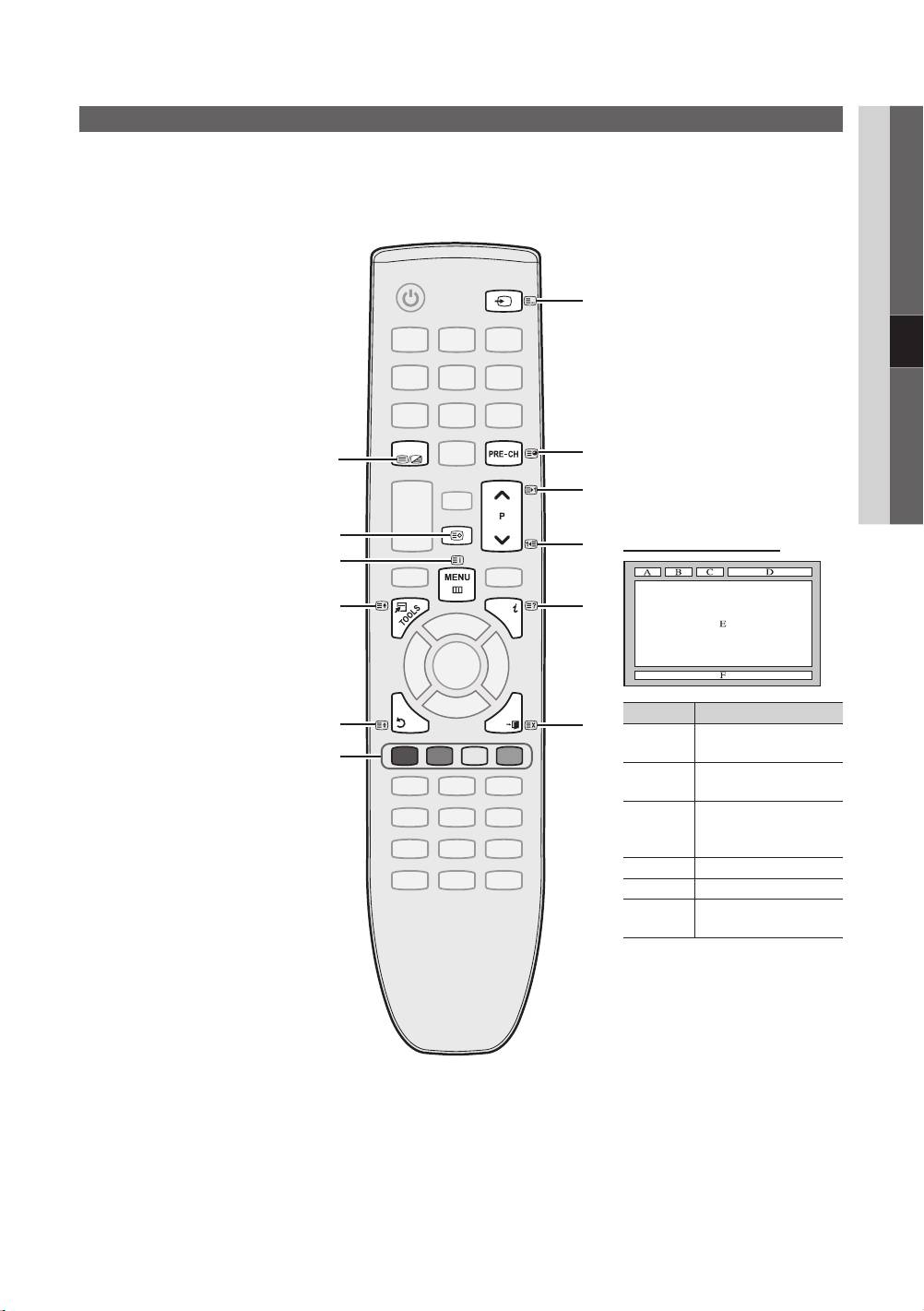
Alte informaţii
05 Alte informaţii
Funcţia teletext pentru canal analogic
Pagina de index a serviciului de teletext vă oferă informaţii despre modul de utilizare a serviciului. Pentru ca informaţiile de pe
pagina Teletext să fie afişate corect, recepţia canalului trebuie să fie stabilă. În caz contrar, pot să lipsească informaţii sau unele
pagini pot să nu fie afişate.
✎
Puteţi schimba paginile de teletext prin apăsarea butoanelor numerice de pe telecomandă.
1
(teletext activat/mixt/
(subpagină): Afişaţi subpagina
8
dezactivat): Activează modul
dorită.
Teletext pentru canalul curent.
SOURCE
(pagina următoare): Afişarea
7
9
Apăsaţi butonul de două ori pentru
paginii următoare de teletext.
a suprapune modul Teletext
(pagina anterioară): Afişarea
0
pe ecranul transmisiei curente.
paginii anterioare de teletext.
Apăsaţi-l încă o dată pentru a ieşi
din teletext.
(dezvăluire): Afişarea textului
!
ascuns (de exemplu, răspunsuri
2
(memorare): Memorează
la jocuri concurs). Pentru afişarea
paginile teletext.
ecranului normal, apăsaţi încă o
3
(index): Afişarea paginii de
dată.
index (conţinut) în timpul vizualizării
TTX/MIX
1
8
(anulare): Afişează emisiunea
@
teletextului.
curentă în timpul căutării unei
4
(dimensiune): Afişează litere
9
pagini.
de dimensiune dublă în jumătatea
CH LIST
superioară a ecranului. Pentru
2
jumătatea inferioară a ecranul,
0
Pagină tipică de teletext
apăsaţi din nou. Pentru afişarea
3
ecranului normal, apăsaţi încă o
dată.
4
INFO
!
5
(menţinere): Menţinerea afişării
unei anumite pagini, dacă pagina
selectată este legată de anumite
pagini secundare care urmează
automat. Pentru a relua operaţia,
RETURN
apăsaţi din nou.
ΕΧΙΤ
Parte Cuprins
5
6
Butoane colorate (roşu/verde/
@
A Numărul paginii
galben/albastru): Dacă sistemul
6
A B C D
selectate.
FASTEXT este utilizat de o
B Identitatea canalului
companie de emisie, diferitele
de emisie.
subiecte de pe o pagină de
C Număr curent al
teletext sunt codate prin culori
paginii sau indicaţii de
şi pot fi selectate prin apăsarea
căutare.
butoanelor colorate. Apăsaţi
butonul corespunzător. Pagina
D Data şi ora.
este afişată cu alte informaţii
E Text.
colorate care pot fi selectate în
F Informaţii de stare.
acelaşi mod. Pentru a afişa pagina
Informaţii FASTEXT.
anterioară sau următoare, apăsaţi
butonul colorat corespunzător.
7
(mod): Selectaţi modul pentru
teletext (LIST / FLOF).
Dacă apăsaţi butonul în modul
LISTĂ, se comută la modul pentru
salvarea listei. În modul pentru
salvarea listei, puteţi salva pagina
de teletext în listă utilizând butonul
(stocare).
Română
35
[PC490-XH]BN68-03141D-00L10.indb 35 2010-07-09 오전 11:48:49
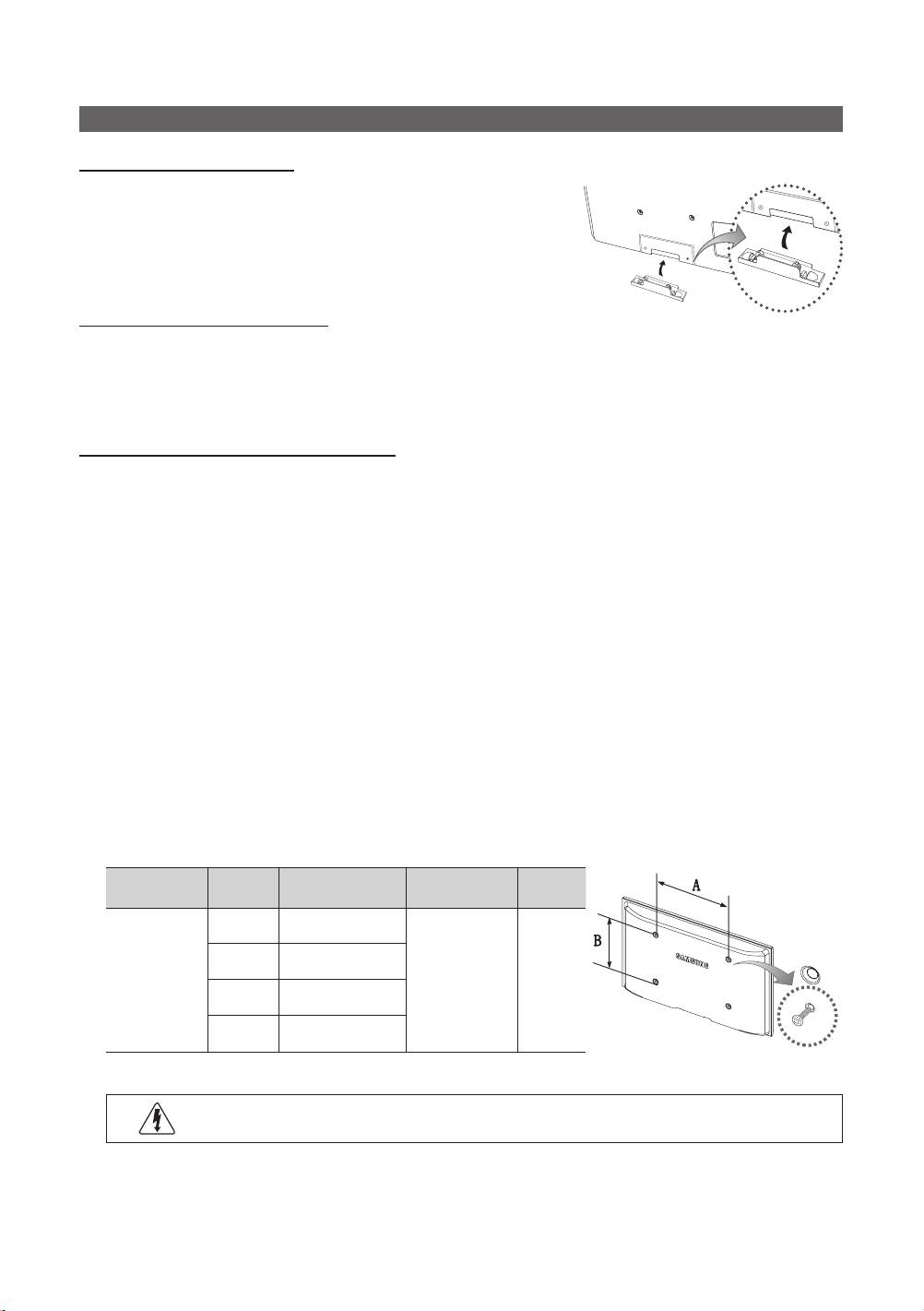
Alte informaţii
Instalarea kitului de montare pe perete
Asamblarea consolei de mascare
Când instalaţi televizorul pe perete, ataşaţi consola de mascare ca în imagine.
Consolă de mascare
Instalarea kitului de montare pe perete
Kitul de montare pe perete (comercializat separat) vă permite să montaţi televizorul pe perete.
Pentru informaţii detaliate despre instalarea suportului de perete, consultaţi instrucţiunile oferite împreună cu kitul de montare
pe perete. Contactaţi un tehnician pentru asistenţă la instalarea suportului de montare pe perete.
Samsung Electronics nu este răspunzătoare pentru deteriorarea produsului sau rănirea persoanelor dacă decideţi să instalaţi
singur televizorul.
Specificaţiile kitului de montare pe perete (VESA)
✎
Kitul de montare pe perete nu este furnizat, ci se comercializează separat.
Instalaţi suportul de perete pe un perete solid, perpendicular pe podea. Pentru montarea pe alte materiale de construcţie,
contactaţi cel mai apropiat distribuitor. Dacă se instalează pe un plafon sau pe un perete înclinat, acesta ar putea cădea,
producând vătămări corporale grave.
✎
NOTĂ
x
Dimensiunile standard pentru kiturile de montare pe perete sunt prezentate în tabelul de mai jos.
x
La achiziţionarea kitului de montare pe perete, vă sunt furnizate un manual detaliat pentru instalare şi toate
componentele necesare pentru asamblare.
x
Nu folosiţi şuruburi care nu respectă specificaţiile referitoare la şuruburi ale standardului VESA.
x
Nu folosiţi şuruburi mai lungi decât dimensiunea standard sau care nu respectă specificaţiile referitoare la şuruburi ale
standardului VESA. Şuruburile prea lungi pot avaria interiorul televizorului.
x
Pentru suporturile de perete care nu respectă specificaţiile referitoare la şuruburi ale standardului VESA, lungimea
şuruburilor poate fi diferită, în funcţie de specificaţiile kitului de montare pe perete.
x
Nu strângeţi şuruburile excesiv, deoarece acest lucru poate deteriora produsul sau poate determina căderea
produsului, conducând la vătămări corporale. Samsung nu este răspunzătoare pentru aceste tipuri de accidente.
x
Samsung nu este răspunzătoare pentru deteriorarea produsului sau vătămările corporale survenite în urma utilizării
unui suport de perete nespecificat sau care nu este conform standardului VESA sau în cazul în care consumatorul nu
respectă instrucţiunile de instalare ale produsului.
x
Nu montaţi televizorul cu o înclinare mai mare de 15 grade.
Familie de
ţoli Spec. VESA (A * B) Şurub standard Cantitate
produse
42~50 400 X 400
58~63 600 X 400
Televizor PDP
M8 4
70~79 800 X 400
80~ 1400 X 800
✎
Desfaceţi şuruburile din jur înainte de instalarea suportului de montare pe perete.
Nu instalaţi kitul de montare pe perete cu televizorul pornit. Acest lucru poate conduce la vătămări
corporale prin electrocutare.
36
Română
[PC490-XH]BN68-03141D-00L10.indb 36 2010-07-09 오전 11:48:50

05 Alte informaţii
Fixarea televizorului pe perete
Atenţie: Tragerea, împingerea sau sprijinirea pe televizor poate duce la căderea acestuia. În special, asiguraţi-
vă că niciun copil nu se agaţă de televizor şi nici nu-l destabilizează; în caz contrar, este posibil ca televizorul
să se răstoarne peste aceştia, cauzând răni grave sau moartea. Respectaţi toate măsurile de siguranţă oferite
în broşura cu informaţii de siguranţă inclusă. Pentru o stabilitate şi o siguranţă sporite, instalaţi dispozitivul
împotrivă căderii după cum urmează.
Pentru a evita căderea televizorului
1. Puneţi şuruburile în cleme şi strângeţi-le ferm pe perete. Verificaţi ca
şuruburile să fie instalate ferm pe perete.
✎
Este posibil să aveţi nevoie de alte materiale, precum un diblu, în
funcţie de tipul de perete.
✎
Deoarece clemele, şuruburile şi firul nu sunt furnizate, achiziţionaţi-
le separat.
2. Îndepărtaţi şuruburile din partea posterioară centrală a televizorului, puneţi
şuruburile în cleme şi apoi strângeţi şuruburile din nou pe televizor.
✎
Este posibil ca şuruburile să nu fie furnizate împreună cu produsul.
În acest caz, achiziţionaţi şuruburi cu următoarele caracteristici.
3. Conectaţi clemele fixate pe televizor şi clemele fixate pe perete cu ajutorul
unui fir rezistent şi apoi legaţi strâns firul.
✎
NOTĂ
x
Instalaţi televizorul lângă un perete, astfel încât să nu cadă în
spate.
Perete
x
Este sigur să conectaţi firul astfel încât clemele fixate pe perete
să fie la aceeaşi înălţime sau mai jos decât clemele fixate pe
televizor.
x
Dezlegaţi firul înainte de a muta televizorul.
4. Verificaţi siguranţa tuturor conexiunilor. Verificaţi conexiunile periodic
pentru semne de solicitare sau slăbire. Dacă aveţi vreo îndoială cu privire
la siguranţa conexiunilor efectuate, contactaţi un instalator profesionist.
Română
37
[PC490-XH]BN68-03141D-00L10.indb 37 2010-07-09 오전 11:48:51
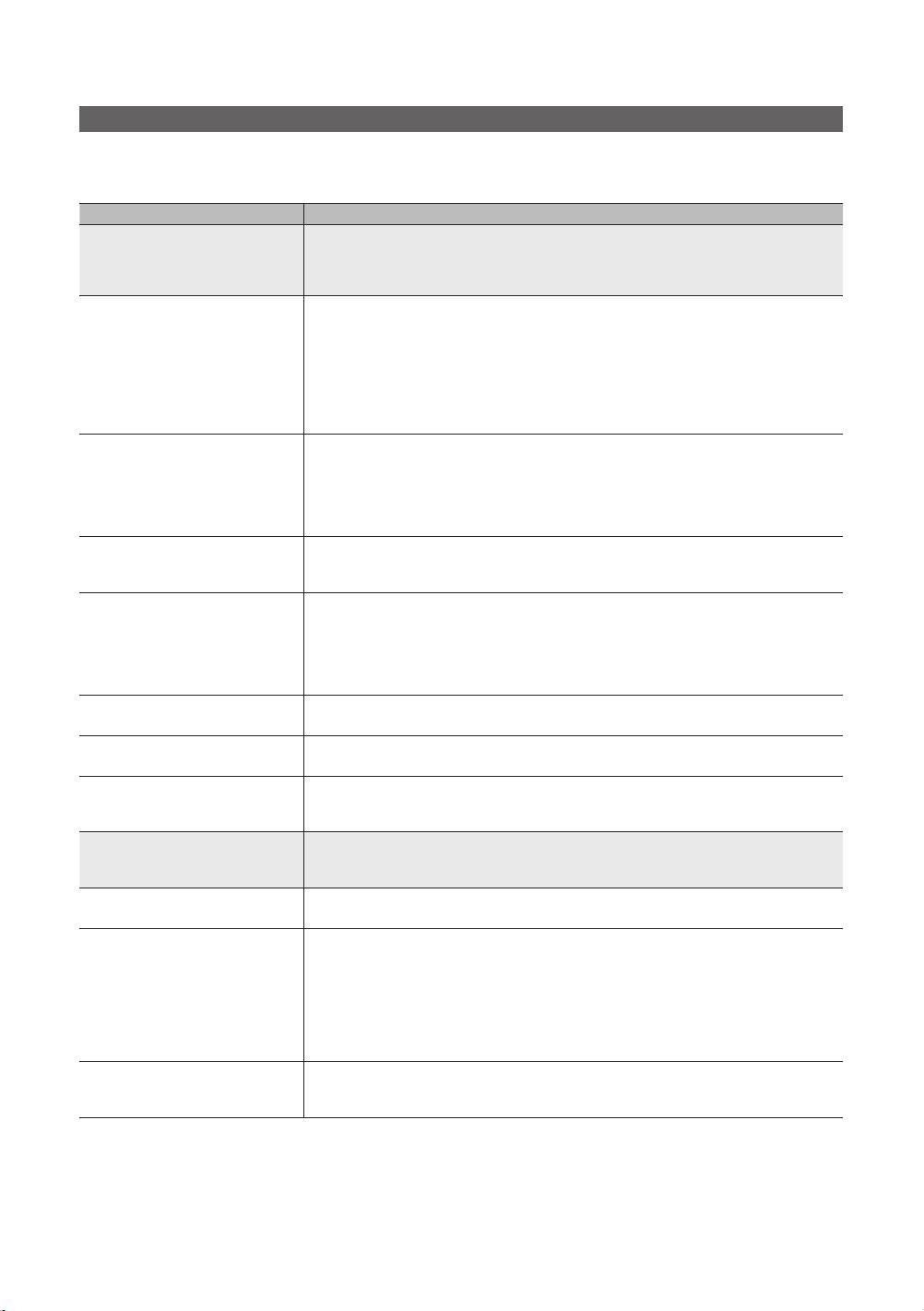
Alte informaţii
Depanare
Dacă aveţi întrebări legate de televizor, consultaţi mai întâi această listă. Dacă niciunul din aceste sfaturi de depanare nu se
aplică, vă rugăm să vizitaţi site-ul “www.samsung.com”, apoi să faceţi clic pe Asistenţă sau să contactaţi Centrul de asistenţă
din lista aflată pe coperta spate a acestui manual.
Probleme Soluţii şi explicaţii
Calitatea imaginii Efectuaţi mai întâi un Test imagine pentru a confirma faptul că televizorul afişează corespunzător imaginea
de test. (mergeţi la MENU - Asistenţă - Autodiagnosticare - Test imagine) (p. 23)
Dacă imaginea de test este afişată corect, imaginea de calitate slabă poate fi cauzată de sursă sau de
semnal.
Imaginea televizorului nu arată la fel de bine
• Dacă aveţi un receptor de cablu/satelit analogic, efectuaţi un upgrade la receptor de satelit digital.
precum arăta în magazin.
Utilizaţi cabluri HDMI sau Component pentru a furniza o imagine de calitate HD (high definition).
• Abonaţii la televiziune prin cablu/satelit: Încercaţi posturile ce emit HD din grila de programe.
• Conexiune prin antenă: Încercaţi posturile HD după ce aţi efectuat programarea automată.
✎
Multe canale HD au semnalul convertit din semnale SD (Standard Definition ).
• Reglaţi rezoluţia imaginii video de la receptorul de cablu/satelit la 1080i sau 720p.
• Asiguraţi-vă că respectaţi distanţa minimă recomandată de vizionare la televizor, în funcţie de
dimensiune şi definiţia semnalului.
Imaginea este distorsionată: eroare
• Compresia conţinutului video poate duce la distorsionarea imaginii, în special a imaginilor cu mişcare
macroblocuri, microblocuri, puncte,
rapidă, precum transmisiile sportive şi filmele de acţiune.
pixelizare
• Nivelul slab al semnalului sau calitatea slabă poate cauza distorsionarea imaginii. Aceasta nu
reprezintă o defecţiune a televizorului.
• Telefoanele mobile utilizate în apropierea televizorului (la o distanţă de până la 1 m) pot cauza zgomot
de imagine în cazul televiziunii analogice şi digitale.
Culorile nu sunt corecte sau lipsesc. • Dacă utilizaţi o conexiune Component, asiguraţi-vă de conectarea cablurilor Component la mufele
corecte. Conexiunile incorecte sau care nu sunt bine fixate pot duce la probleme legate de culoare
sau la apariţia unui ecran gol.
Luminozitate sau culori slabe. • Reglaţi opţiunile pentru Imagine din meniul televizorului. (mergeţi la Mod imagine / Culoare /
Luminozitate / Claritate) (p. 14)
• Reglaţi opţiunile pentru Econ. energie din meniul televizorului. (mergeţi la MENU - Imagine -
Soluţie Eco - Econ. energie) (p. 14)
• Încercaţi să resetaţi imaginea pentru a putea vizualiza setările prestabilite pentru imagine. (mergeţi la
MENU - Imagine - Resetare imagine) (p.19)
Linie punctată pe marginea ecranului. • Dacă dimensiunea imaginii este setată la Încadrare ecran, schimbaţi-o la 16:9 (p. 15).
• Schimbaţi rezoluţia receptorului de cablu/satelit.
Imaginea este alb-negru. • Dacă utilizaţi o intrare AV Compozit, conectaţi cablul video (galben) la mufa verde a intrării
Componentă 1 a televizorului.
Imaginea se blochează sau este
• În cazul conectării cu un receptor de cablu, încercaţi să resetaţi receptorul de cablu. Reconectaţi
distorsionată la schimbarea canalelor sau
cablul c.a. şi aşteptaţi repornirea receptorului de cablu. Aceasta poate dura până la 20 de minute.
imaginea apare cu întârziere.
• Setaţi rezoluţia de ieşire a receptorului de cablu la 1080i sau 720p.
Calitatea sunetului Efectuaţi mai întâi un Test sunet pentru a confirma faptul că funcţia audio a televizorului funcţionează
corespunzător. (mergeţi la MENU - Asistenţă - Autodiagnosticare - Test sunet) (p. 23)
Dacă funcţia audio este OK, problema de sunet poate fi cauzată de sursă sau de semnal.
Nu există sunet sau sunetul este prea slab
• Verificaţi volumul dispozitivului extern conectat la televizor.
la volum maxim.
Imaginea este bună, dar nu există sunet. • Setaţi opţiunea Selectare difuzor la Difuzor TV în meniul pentru sunet (p. 20).
• Asiguraţi-vă de conectarea cablurilor audio de la dispozitivul extern la mufele corecte de intrare audio
ale televizorului.
• Dacă utilizaţi un dispozitiv extern, verificaţi opţiunea de ieşire audio a dispozitivului conectat (de
exemplu, poate fi necesar să schimbaţi opţiunea audio a receptorului de cablu la HDMI atunci când
conectarea la televizor s-a făcut prin HDMI).
• Dacă utilizaţi un cablu DVI - HDMI, este necesar un cablu audio separat.
• Dacă televizorul are mufă pentru căşti, verificaţi să nu fie nimic conectat la această mufă.
Difuzoarele produc zgomot deranjant. • Verificaţi conexiunile cablurilor. Asiguraţi-vă că niciun cablu video nu este conectat la o intrare audio.
• Pentru conexiunile prin antenă sau cablu, verificaţi puterea semnalului. Nivelul slab al semnalului poate
cauza distorsionarea sunetului.
38
Română
[PC490-XH]BN68-03141D-00L10.indb 38 2010-07-09 오전 11:48:52
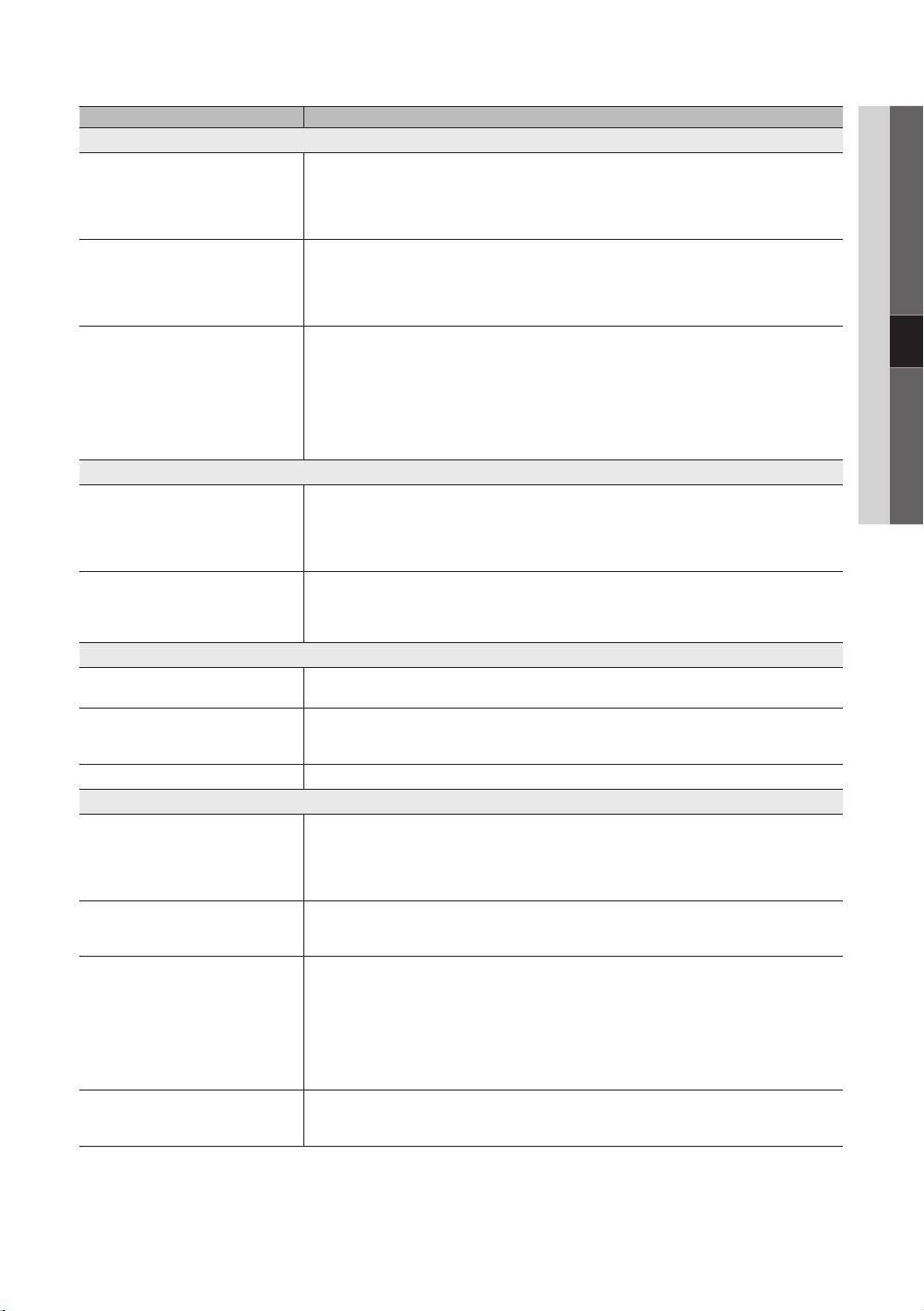
05 Alte informaţii
Probleme Soluţii şi explicaţii
Nu există imagine, nu există video
Televizorul nu porneşte. • Verificaţi conectarea corectă a cablului de alimentare c.a. la priza de perete şi la televizor.
• Asiguraţi-vă că priza funcţionează.
• Încercaţi să apăsaţi butonul POWER al televizorului, pentru a vă asigura că problema nu se datorează
telecomenzii. Dacă televizorul porneşte, consultaţi secţiunea “Telecomanda nu funcţionează” de mai
jos.
Televizorul se opreşte automat. • Verificaţi dacă Temporizator opr. este setat la Dezactivat în meniul Configurare (p. 21).
• Dacă PC-ul este conectat la televizor, verificaţi setările de alimentare ale PC-ului.
• Verificaţi conectarea corectă a cablului de alimentare c.a. la priza de perete şi la televizor.
• Când utilizaţi televizorul cu o conexiune prin antenă sau cablu, acesta se va opri după 10 - 15 minute
în cazul în care nu are semnal.
Nu există imagine/video. • Verificaţi conexiunile cablurilor (scoateţi şi reconectaţi toate cablurile de la televizor şi de la dispozitivele
externe).
• Setaţi ieşirile video ale dispozitivelor externe (receptor de cablu/satelit, DVD, Blu-ray etc.) astfel încât
să corespundă conexiunilor de la intrarea televizorului. De exemplu, dacă ieşirea unui dispozitiv extern
este HDMI, conexiunea trebuie făcută la o intrare HDMI a televizorului.
• Asiguraţi-vă că dispozitivul conectat este alimentat.
• Selectaţi sursa corectă a televizorului prin apăsarea butonului SOURCE de pe telecomanda
televizorului.
Conexiunea RF (prin cablu/antenă)
Televizorul nu recepţionează niciun canal. • Verificaţi conectarea corectă a cablului antenei.
• Încercaţi opţiunea Plug & Play (Configurare iniţială) pentru a adăuga canalele disponibile în lista
de canale. Mergeţi la MENU - Configurare - Plug & Play (Configurare iniţială) şi aşteptaţi până la
stocarea tuturor canalelor disponibile (p. 7).
• Verificaţi ca antena să fie poziţionată corect.
Imaginea este distorsionată: eroare
• Compresia conţinutului video poate duce la distorsionarea imaginii, în special a imaginilor cu mişcare
macroblocuri, microblocuri, puncte,
rapidă, precum transmisiile sportive şi filmele de acţiune.
pixelizare
• Nivelul slab al semnalului poate cauza distorsionarea imaginii. Aceasta nu reprezintă o defecţiune a
televizorului.
Conexiunea la PC
Apare mesajul “Mod neacceptat”. • Setaţi rezoluţia de ieşire şi frecvenţa PC-ului astfel încât să corespundă rezoluţiilor acceptate de
televizor (p. 25).
“PC” apare întotdeauna în lista de surse,
• Acest lucru este normal; PC-ul apare întotdeauna în lista de surse, chiar şi atunci când niciun PC nu
chiar şi atunci când niciun PC nu este
este conectat.
conectat.
Imaginea este bună, dar nu există sunet. • Dacă utilizaţi o conexiune HDMI, verificaţi setarea ieşirii audio a computerului.
Altele
Imaginea nu se afişează pe ecranul
• Canalele HD au bare de blocare pe lateralele ecranului, la afişarea de conţinut SD cu conversie
complet.
extinsă (4:3).
• La filmele care prezintă rapoarte de aspect diferite de cel al televizorului vor apărea bare negre în
părţile superioară şi inferioară ale ecranului.
• Reglaţi opţiunile pentru dimensiunea imaginii la ecran complet pe dispozitivul extern sau pe televizor.
Telecomanda nu funcţionează. • Înlocuiţi bateriile telecomenzii respectând polaritatea corectă (+/-).
• Curăţaţi fereastra de transmisie a senzorului de pe telecomandă.
• Încercaţi să îndreptaţi telecomanda direct spre televizor de la o distanţă de 1,5 - 2 m.
Televizorul cu plasmă emite un zgomot
• Televizoarele cu plasmă emit în mod obişnuit un zgomot de fond uşor. Acest lucru este normal. Este
de fond.
cauzat de încărcările electrice utilizate pentru crearea imaginilor pe ecran.
• Dacă zgomotul de fond este puternic, se poate să fi setat luminozitatea televizorului la o valoare prea
ridicată. Încercaţi să setaţi luminozitatea la o valoare mai scăzută.
• Zgomotul de fond puternic poate apărea şi dacă partea posterioară a televizorului cu plasmă este
prea aproape de perete sau de altă suprafaţă solidă. Încercaţi de asemenea să redirecţionaţi cablurile
de conectare.
• Instalarea necorespunzătoare poate crea zgomot excesiv.
Problemă de remanenţă a imaginii (ardere). • Pentru a minimiza riscul de ardere a ecranului, acest aparat este dotat cu o tehnologie de reducere a
arderii ecranului. Tehnologia de deplasare a pixelilor vă permite să setaţi mişcarea imaginii în sus/jos
(linie verticală) şi în lateral (punct orizontal).
Română
39
[PC490-XH]BN68-03141D-00L10.indb 39 2010-07-09 오전 11:48:53
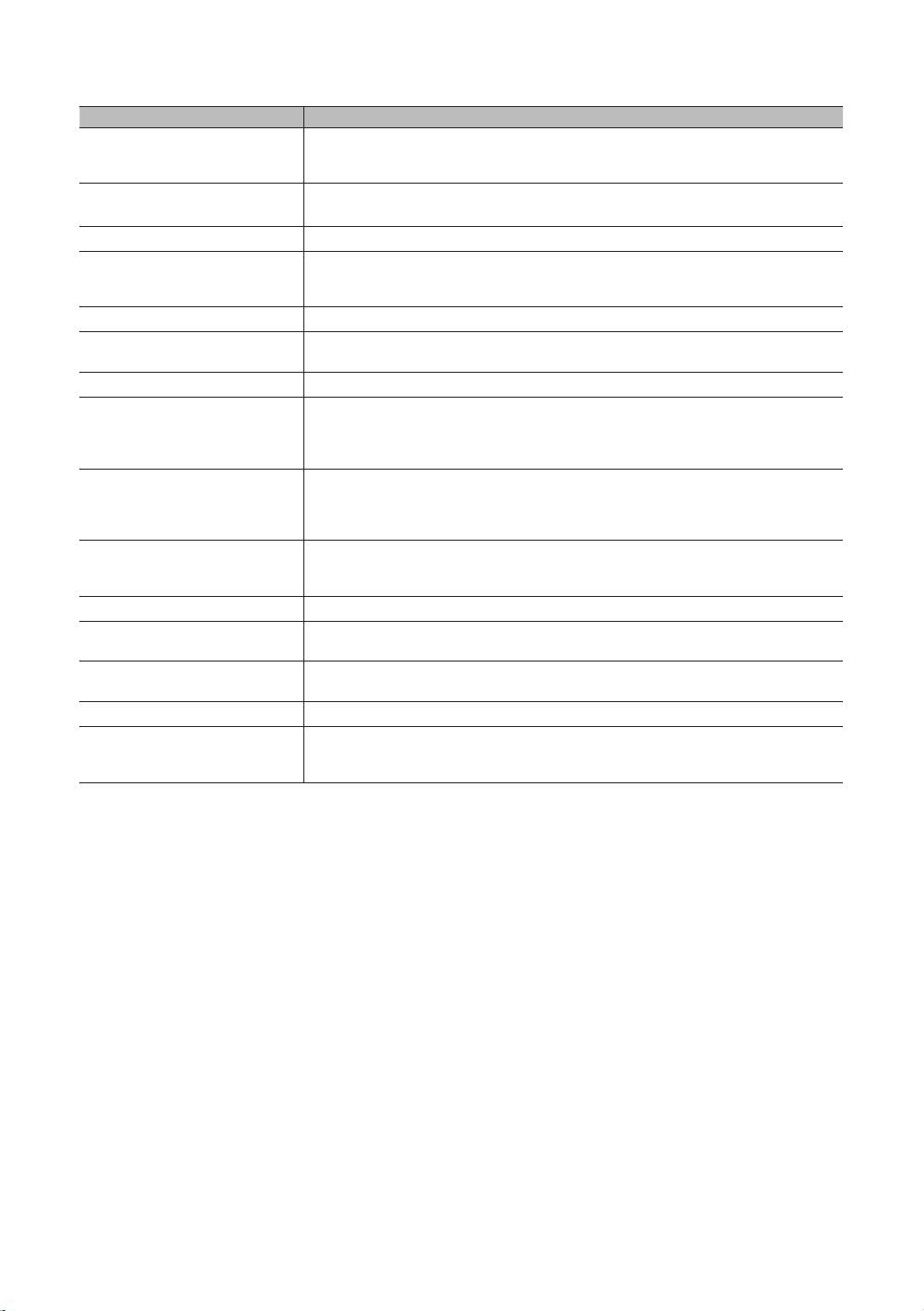
Alte informaţii
Probleme Soluţii şi explicaţii
Telecomanda receptorului de cablu/satelit
• Programaţi telecomanda receptorului de cablu/satelit pentru a opera televizorul. Consultaţi manualul
nu funcţionează pentru pornirea sau
de utilizare al receptorului de cablu/satelit pentru a identifica codul televizorului SAMSUNG.
oprirea televizorului sau reglarea volumului.
Apare mesajul “Mod neacceptat”. • Verificaţi rezoluţia acceptată a televizorului şi reglaţi rezoluţia de ieşire a dispozitivului extern după
preferinţe. Consultaţi secţiunea pentru setarea rezoluţiei la pagina 25 a acestui manual.
Televizorul miroase a plastic. • Acest miros este normal şi va dispărea în timp.
Opţiunea Informaţii semnal a televizorului
• Această funcţie este disponibilă numai pentru canalele digitale cu o conexiune prin antenă/RF/
este indisponibilă în meniul Test de
coaxială (p. 23).
autodiagnosticare.
Televizorul este aplecat într-o parte. • Scoateţi baza stativului de pe televizor şi remontaţi-o.
Întâmpinaţi dificultăţi la asamblarea bazei
• Asiguraţi-vă că televizorul este aşezat pe o suprafaţă plană. Este necesar să utilizaţi o şurubelniţă cu
stativului.
cap magnetic în cazul în care nu puteţi scoate şuruburile televizorului.
Meniul Canal este estompat. (indisponibil) • Meniul Canal este disponibil numai atunci când este selectată sursa TV.
Setările efectuate se pierd după 30 de
• Atunci când se află în modul Demo magazin, televizorul va reseta setările de imagine şi cele audio
minute sau de fiecare dată când televizorul
la fiecare 30 de minute. Modificaţi setările de la modul Demo magazin la modul Uz casnic în cadrul
este oprit.
procedurii Plug & Play (configurare iniţială). Apăsaţi butonul SOURCE pentru a selecta modul TV şi
mergeţi la MENU → Configurare → Plug & Play (Configurare iniţială) → ENTER
. (p. 7)
Aveţi o pierdere intermitentă a semnalului
• Verificaţi conexiunile cablurilor şi reconectaţi-le.
audio sau video.
• Pierderea semnalului audio sau video poate fi cauzată de utilizarea unor cabluri prea groase sau
rigide. Asiguraţi-vă că aceste cabluri sunt îndeajuns de flexibile pentru o utilizare de lungă durată. În
cazul montării televizorului pe perete, vă recomandăm să utilizaţi cabluri cu conectori la 90 de grade.
Puteţi observa particule de dimensiuni mici
• Aceasta face parte din designul produsului şi nu reprezintă un defect.
dacă priviţi de aproape marginea ramei
ecranului.
Meniul PIP nu este disponibil. • Funcţia PIP este disponibilă numai atunci când vizionaţi o sursă HDMI, PC sau Componentă (p. 23).
Apare mesajul “Semnal bruiat” sau
• Dacă utilizaţi un CAM CARD (CI/CI+), verificaţi ca acesta să fie inserat în slotul interfeţei comune.
“Semnal slab/Lipsă semnal”.
• Dacă problema persistă, scoateţi CAM CARD din televizor şi inseraţi-l din nou în slot.
Aţi oprit televizorul acum 45 de minute, iar
• Acest lucru este normal. Acest lucru este normal, deoarece televizorul operează funcţia OTA (Over
acesta a pornit din nou.
The Aerial) pentru upgrade-ul firmware-ului descărcat în timpul vizionării.
Imagine/sunet repetitiv. • Verificaţi şi modificaţi sursa/semnalul.
Poate avea loc o reacţie între tampoanele
• Pentru a evita aceasta, utilizaţi tampoane din pâslă pe acele suprafeţe ale televizorului care vin în
de cauciuc de la baza stativului şi finisajul
contact direct cu mobila.
de la suprafaţa piesei de mobilier.
✎
Unele din imaginile şi funcţiile de mai sus sunt disponibile numai la anumite modele.
40
Română
[PC490-XH]BN68-03141D-00L10.indb 40 2010-07-09 오전 11:48:54
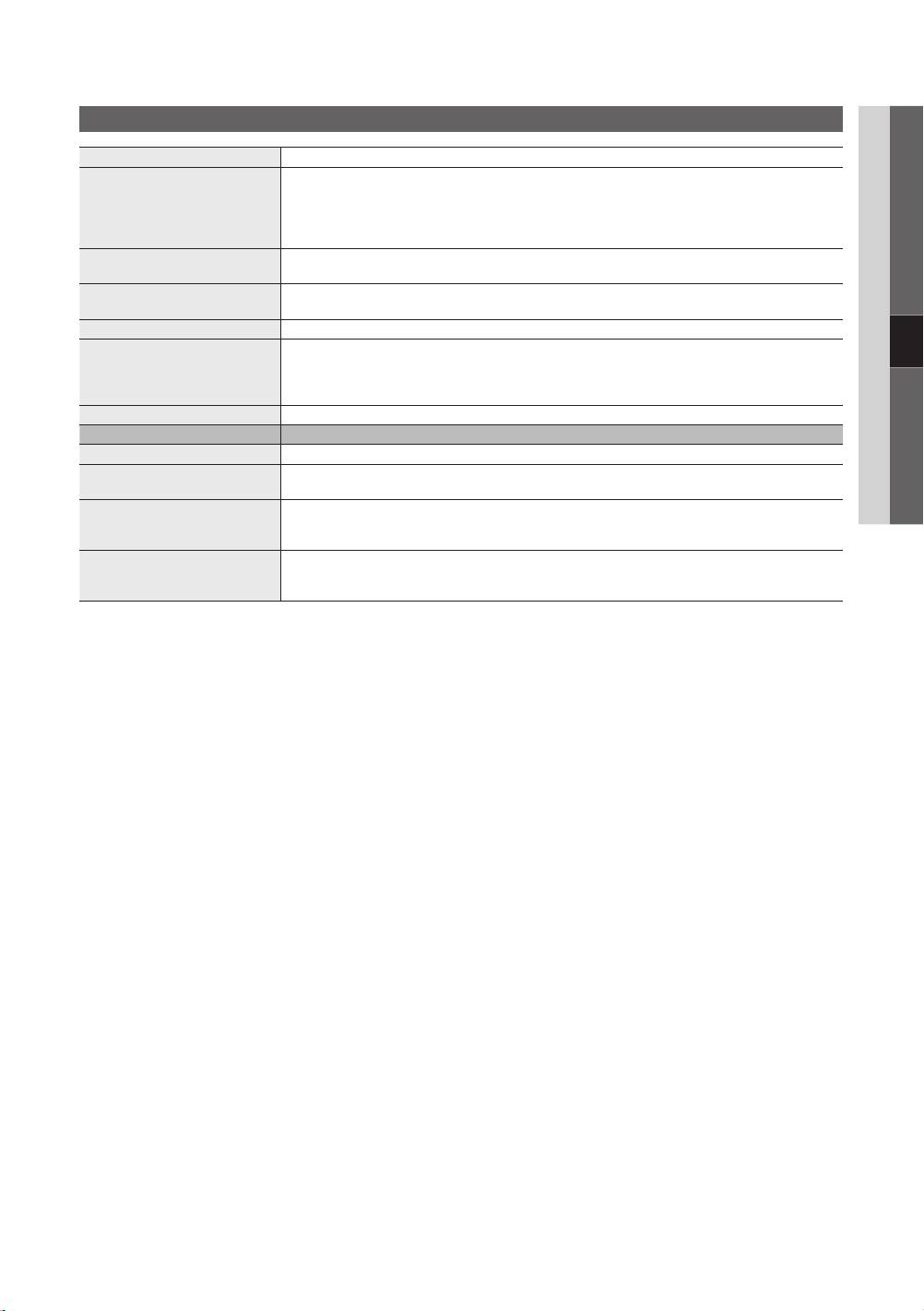
05 Alte informaţii
Specificaţii
Rezoluţie de afişare 1360 X 768
Norme de mediu
Temperatură de funcţionare
10°C ~ 40°C (50°F ~ 104°F)
Umiditate de funcţionare
10% ~ 80%, fără condens
Temperatură de depozitare
-20°C ~ 45°C (-4°F ~ 113°F)
Umiditate de depozitare
5% ~ 95%, fără condens
Sistem TV Analogic: B/G, D/K, L, I (în funcţie de ţara selectată)
Digital: DVB-T/DVB-C
Sistem color/video Analogic: PAL, SECAM, NTSC-4.43, NTSC-3.58, PAL60
Digital: MPEG-2 MP@ML, MPEG-4, H.264/AVC MP@L3, MP@L4.0, HP@L4.0
Sistem de sunet BG. OK NICAM. MPEGl
HDMI IN 1 ~ 3 Video: 1080 24p, 1080p, 1080i, 720p, 576p, 576i, 480p, 480i
Audio: 2 canale liniare PCM de 32/44,1/48 kHz, 16/20/24 biţi.
Intrare audio analogică (numai HDMI IN1)
Intrare PC (numai HDMI IN1)
Pivotarea stativului (stânga / dreapta) -20˚ ~ 20˚
Nume model PS50C490
Dimensiune ecran 50 ţoli
Sunet
(Ieşire) 10 W x 2
Dimensiuni (lxAxÎ)
Corp
1202,5 x 69,5 x 720,5 mm
Cu stativ
1202,5 x 302,8 x 720,2 mm
Greutate
Fără stativ
23,5 kg
Cu stativ
25,5 kg
✎
Designul şi specificaţiile pot fi modificate fără preaviz.
✎
Pentru informaţii privind alimentarea cu energie electrică şi detalii suplimentare despre consumul de energie, consultaţi
eticheta ataşată pe produs.
Română
41
[PC490-XH]BN68-03141D-00L10.indb 41 2010-07-09 오전 11:48:54
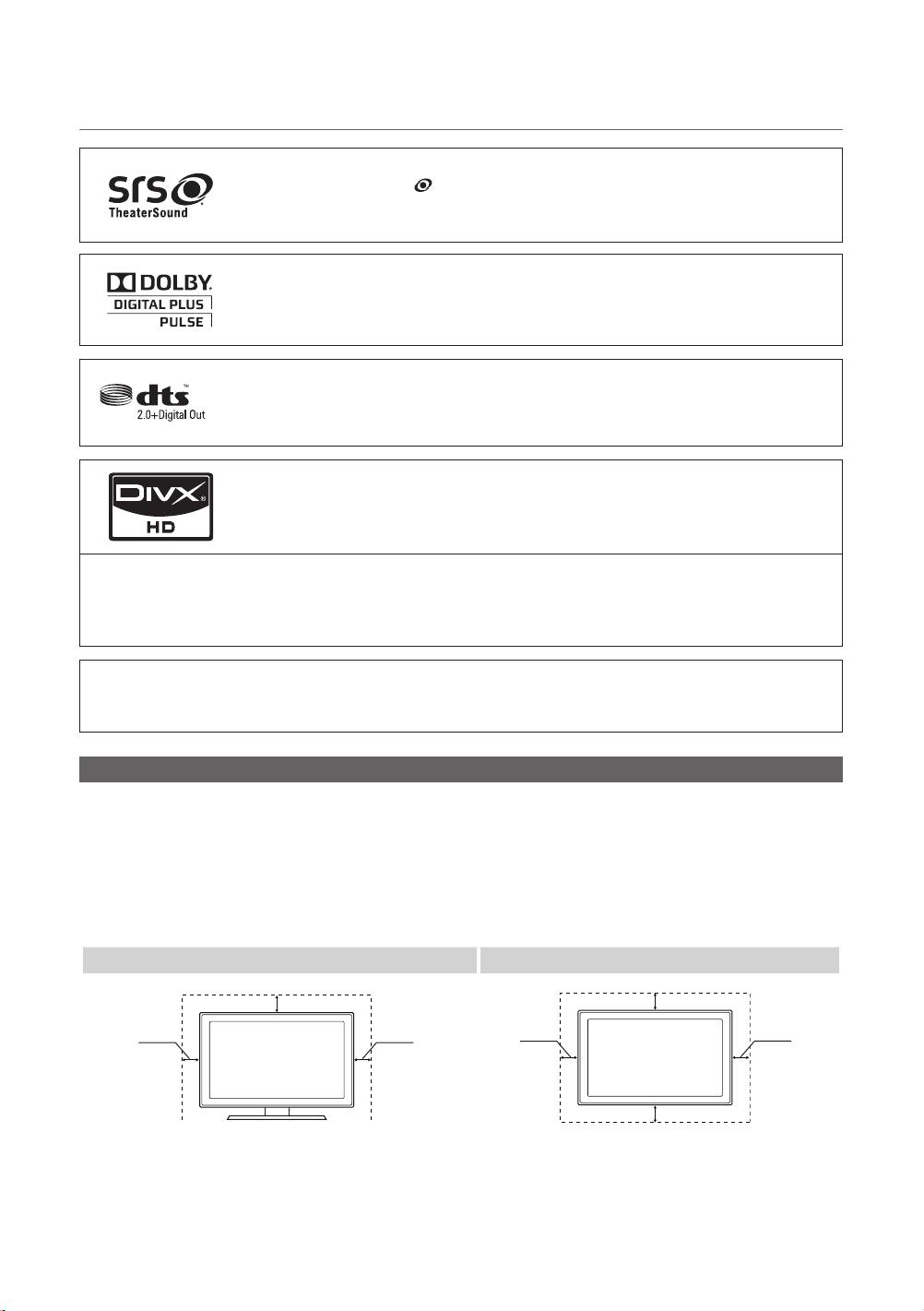
Alte informaţii
Licenţă
TheaterSound, SRS and the symbol are trademarks of SRS Labs, Inc.
TheaterSound technology is incorporated under licence from SRS Labs, Inc.
Produs sub licenţă de la Dolby Laboratories. Dolby şi simbolul dublu D sunt mărci comerciale ale
Dolby Laboratories.
Manufactured under licence under U.S. Patent #’s: 5,451,942; 5,956,674; 5,974,380; 5,978,762;
6,487,535 & other U.S. and worldwide patents issued & pending. DTS and the Symbol are
registered trademarks. & DTS 2.0+ Digital Out and the DTS logos are trademarks of DTS, Inc.
Product Includes software. © DTS, Inc. All Rights Reserved.
DivX Certified to play DivX video up to HD 1080p, including premium content.
ABOUT DIVX VIDEO: DivX® is a digital video format created by DivX,Inc. This is an official DivX Certified device that plays DivX video. Visit www.divx.
com for more information and software tools to convert your files into DivX video.
ABOUT DIVX VIDEO-ON-DEMAND: This DivX Certified® device must be registered in order to play DivX Video-on-Demand (VOD) content.
To generate the registration code, locate the DivX VOD section in the device setup menu.
Go to vod.divx.com with this code to complete the registration process and learn more about DivX VOD. Pat. 7,295,673; 7,460,688; 7,519,274
Notă referitoare la licenţa pentru programe cu sursă deschisă
În cazul în care utilizaţi software cu sursă deschisă, licenţele corespunzătoare sunt disponibile în meniul produsului.
Nota referitoare la licenţa pentru programe cu sursă deschisă este scrisă doar în limba engleză.
Asigurarea spaţiului de instalare
Păstraţi distanţele necesare între produs şi alte obiecte (de exemplu, pereţi) pentru a asigura o ventilare corespunzătoare.
Nerespectarea acestei instrucţiuni poate cauza un incendiu sau o problemă la produs din cauza temperaturii interne crescute a
acestuia.
✎
La utilizarea unui stativ sau unui suport de perete, utilizaţi exclusiv piesele oferite de Samsung Electronics.
x
Dacă utilizaţi piese oferite de alt producător, poate apărea o problemă la produs sau există pericol de rănire din cauza
căderii produsului.
✎
Aspectul poate diferi în funcţie de produs.
Instalarea cu un stativ. Instalarea cu un suport de perete.
10 cm
10 cm
10 cm
10 cm
10 cm
10 cm
10 cm
42
Română
[PC490-XH]BN68-03141D-00L10.indb 42 2010-07-09 오전 11:48:55
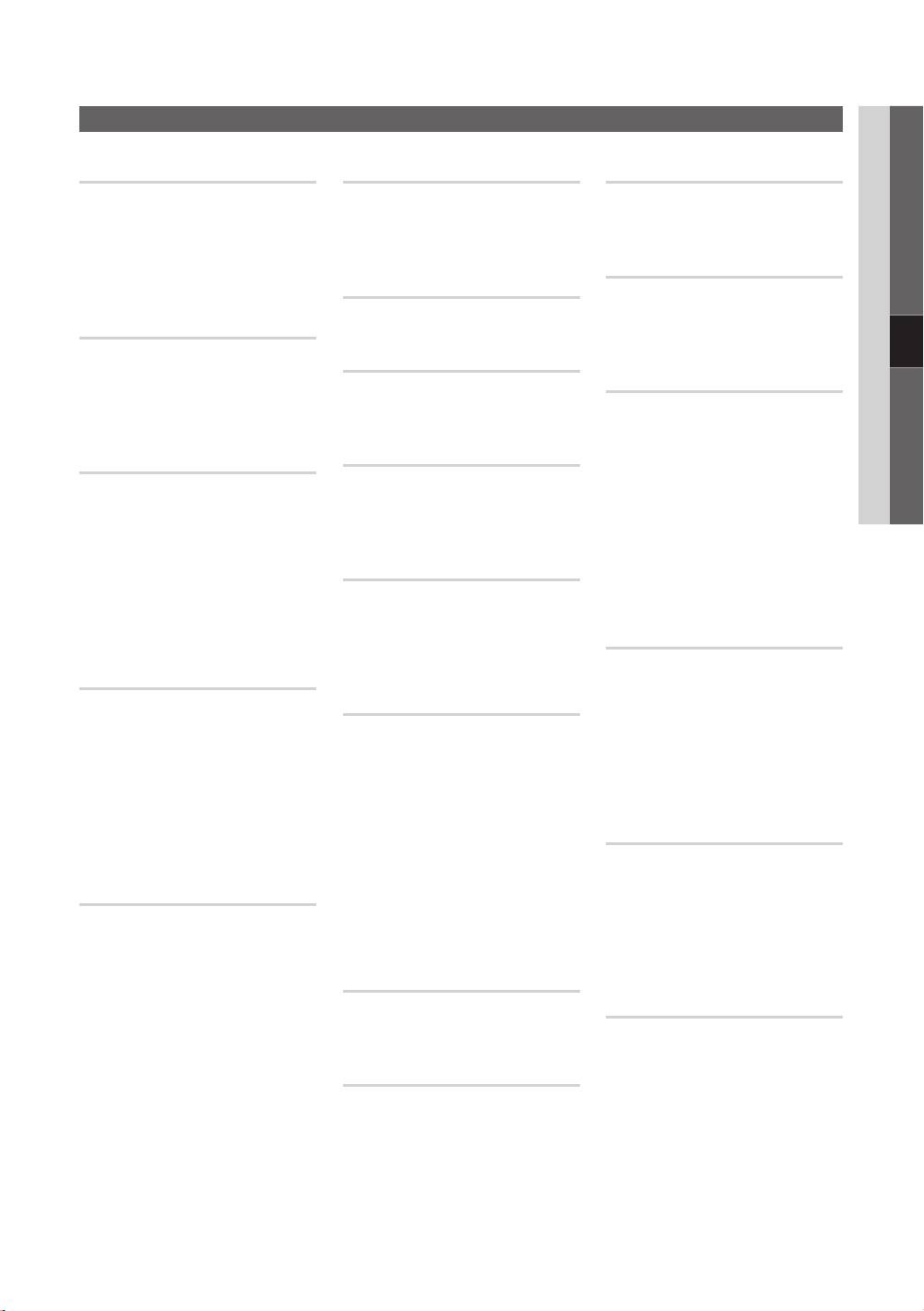
05 Alte informaţii
Index
A
F
P
Acord fin 14
Formate video 28
PIP (Picture in Picture) 23
Ajustare automată 19
Fotografii 30
Plug & Play 7
Amplificare 19
Frecvenţă 25
Anynet+ 32
R
Autodiagnosticare 23
G
Receptor 34
Ghid TV azi - mâine 11
Rezoluţie optimă 25
B
Rotire 31
Balans de alb 15
H
Balans S/D 19
HDMI 8, 32
S
Baterii 6
Blocare 13
Home Theatre 9, 32
Schimbare PIN 22
Se înregistrează 33
C
I
Select. globală 13
Selectare difuzor 20
Cald 15
Indicator de alimentare 5
Semnal 12
Canal preferat 12
Informaţii semnal 23
Senzor Eco 14
Claritate 14
Instrumente 3
Simbol 3
Componentă 8
Spaţiu de instalare 42
Conectarea la un dispozitiv audio 9
L
Specificaţii 41
Conectarea la un PC 25
Licenţă 42
Subtitrare 22
Consolă de mascare 36
Limbă 22
Contrast dinamic 15
Listă surse 10
T
Luminozitate 14
Telecomandă 6
D
Temporizator 21
Depanare 38
M
Temporizator opr. 21
Difuzor extern 20
Manager canale 11
Titlu 30
Difuzor TV 20
Media Play 26
Ton culoare 15
DIGITAL AUDIO OUT 9, 32
Melodie 22
Tonuri piele 15
Dimens. Imagine 15, 31
Meniul Canal 12
Transp. meniu 22
Dinamic 14
Mod Aşteptare 5
DivX® VOD 31
Mod doar RGB 15
U
D-sub 25
Mod film 16
Unitate USB 24, 26
Mod Repetare 31
Upgrade software 24
E
Montare pe perete 36
Utilizarea canalelor preferate 12
Econ. energie 14
Muzică 29
Utilizarea meniului Viz. canale 11
Editare nume 10
Muzică de fond 31
Utilizarea meniului Vizualizare
Editarea canalelor 13
programată 11
Egalizator 19
N
EPG (Electronic Programme Guide)
11
Navigare 10
V
Expunere diapozitive 30
Nuanţă de negru 15
VCR 8
Videocl. 28
O
Viz. de bază 30
Oră 21
Volum 5
Volum automat 20
Română
43
[PC490-XH]BN68-03141D-00L10.indb 43 2010-07-09 오전 11:48:56
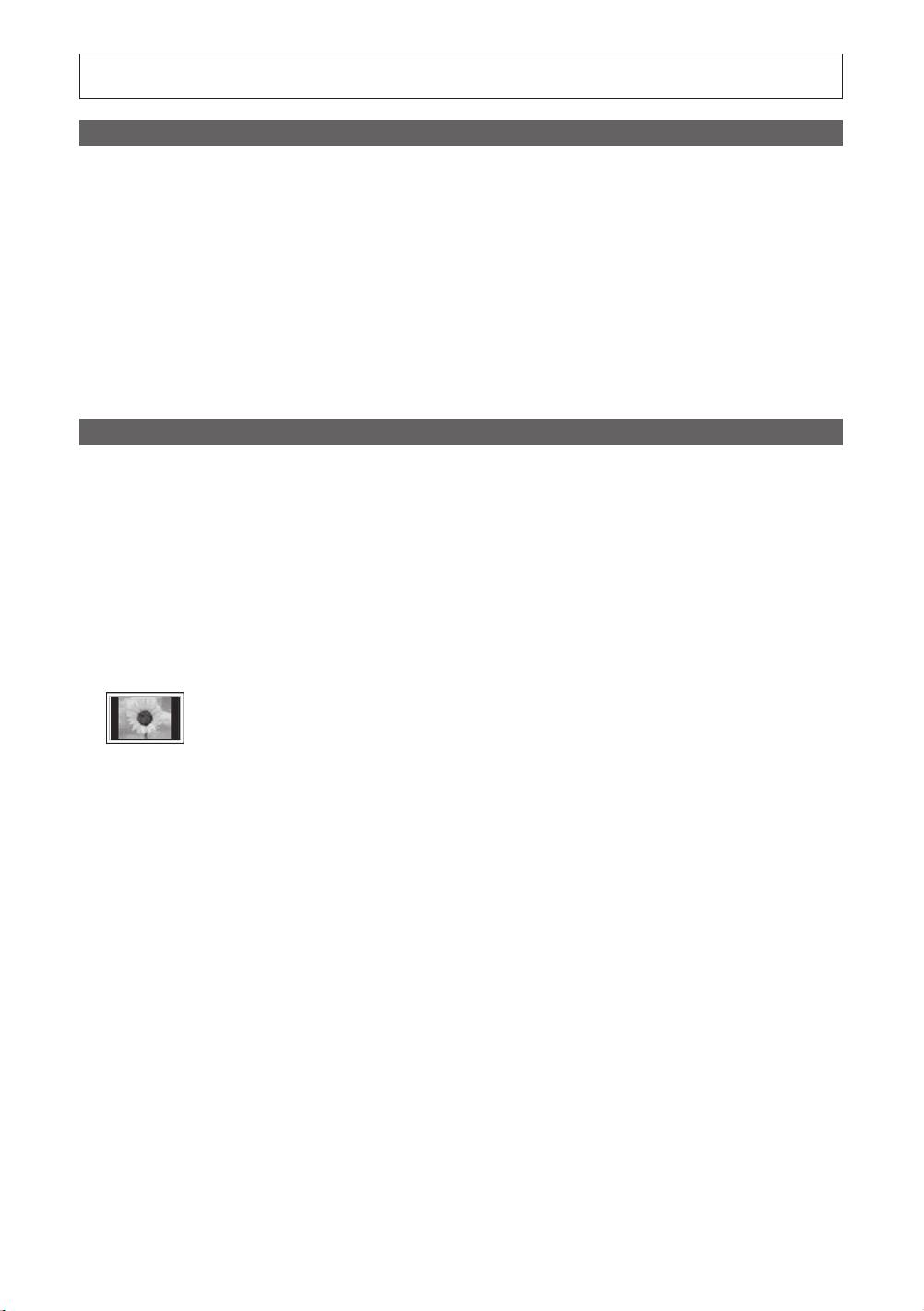
Slike i ilustracije u ovom korisničkom priručniku služe samo kao referenca i mogu da se razlikuju od izgleda stvarnog
uređaja. Dizajn proizvoda i specifikacije mogu da se promene bez najave.
Obaveštenje o digitalnoj televiziji
1. Funkcije u vezi sa digitalnom televizijom (DVB) dostupne su samo u zemljama/oblastima u kojima se emituju DVB-T (MPEG2 i MPEG4 AVC) digitalni
zemaljski kanali ili u kojima imate pristup kompatibilnoj DVB-C (MPEG2 i MPEG4 AAC) kablovskoj televiziji. Proverite da li vaš lokalni dobavljač usluga
omogućava prijem DVB-T ili DVB-C signala.
2. DVB-T je standard evropskog DVB konzorcijuma za emitovanje digitalnog zemaljskog TV signala, a DVB-C je standard za emitovanje digitalnog
kablovskog TV signala. Međutim, neke funkcije poput EPG (Electric Programme Guide), VOD (Video On Demand) itd., nisu uključene u ovu
specifikaciju. Stoga ih trenutno nije moguće koristiti.
3. Iako ovaj televizor podržava najnovije DVB-T i DVB-C standarde u ovom trenutku [od avgusta 2008.], nije moguće garantovati kompatibilnost sa
budućim standardima za DVB-T digitalno zemaljsko emitovanje i DVB-C digitalno kablovsko emitovanje.
4. U zavisnosti od zemlje/oblasti u kojoj se ovaj televizor koristi, neki dobavljači usluga kablovske televizije možda će dodatno naplaćivati takvu uslugu i
možda ćete morati da prihvatite uslove i odredbe njihovog poslovanja.
5. Neke funkcije digitalne televizije možda neće biti dostupne u nekim zemljama i regionima, a DVB-C možda neće ispravno raditi sa nekim dobavljačima
usluga kablovske televizije.
6. Više informacija potražite od lokalnog centra za korisničku podršku kompanije Samsung.
✎
Kvalitet prijema televizora može se razlikovati zbog razlika u metodama emitovanja između država. Proverite performanse televizora kod
lokalnog SAMSUNG ovlašćenog prodavca ili se obratite Samsung pozivnom centru kako biste dobili informaciju o tome da li se kvalitet prijema
može poboljšati ponovnim podešavanjem postavki televizora.
Uputstva za korisnika
• Zadržavanje slike na ekranu
Na plazma ekranu ne prikazujte statičnu sliku (npr. iz video igre ili kada je računar povezan na ovaj PDP televizor) duže od 2 sata jer to može da
izazove zadržavanje slike. Ovo zadržavanje slike naziva se i “sagorevanje ekrana”. Da biste izbegli zadržavanje slike, smanjite stepen osvetljenosti i
kontrasta na ekranu prilikom prikazivanja statične slike.
• Zagrevanje gornjeg dela plazma televizora
Gornja površina uređaja možda će biti vrela nakon dužeg perioda upotrebe pošto toplota panela izlazi kroz ventilacioni otvor sa gornje strane uređaja.
To je normalno i ne predstavlja problem niti grešku u radu uređaja. Međutim, potrebno je sprečiti da deca dodiruju gornji deo uređaja.
• Uređaj ispušta zvuke “krckanja”.
“Krckanje” se može čuti kao posledica skupljanja ili širenja uređaja usled izvesne promene u okruženju, kao što je temperatura ili vlažnost. To je
normalno i ne predstavlja problem.
• Defekti ćelija
PDP ekran koristi panel sa 2.360.000 (HD nivo) do 6.221.000 (FHD nivo) piksela koji se proizvode sofisticiranom tehnologijom. Međutim, na ekranu
može da se pojavi nekoliko svetlih ili tamnih piksela. Ti pikseli ne utiču na performanse proizvoda.
• Nemojte koristiti televizor na temperaturama ispod 5°C
• Predugo prikazivanje statične slike može trajno oštetiti PDP panel.
Ako sliku na plazma televizoru duže vreme gledate u formatu 4:3, na desnoj ili levoj strani ili u centru ekrana mogu da ostanu tragovi
ivica; uzrok tome je razlika u emitovanju svetla na ekranu. Reprodukcija DVD diska ili igre sa konzole može slično uticati na ekran.
Oštećenja prouzrokovana tim efektom nisu pokrivena garancijom.
• Zaostala slika na ekranu.
Reprodukcija statične slike iz video igre ili sa računara duže od određenog vremena može da izazove delimično zadržavanje slike.
Da biste sprečili ovu pojavu, smanjite “osvetljenost” i “kontrast” prilikom prikazivanja statičnih slika.
• Garancija
Garancija ne pokriva štetu prouzrokovanu zadržavanjem slike.
Sagorevanje ekrana nije pokriveno garancijom.
2
Srpski
[PC490-XH]BN68-03141D-00L10.indb 2 2010-07-09 오전 11:48:58

